Интернет не работает совсем
1. Перезагрузите смартфон — выключите и включите его.
2. Проверьте регистрацию телефона в сети. В верхней строке находится индикатор соединения. Если на нём стоит крестик, значит, соединения нет. Перезагрузите гаджет, а если не помогло, смените местоположение — например, выйдите на улицу. Иногда в подвальных помещениях или зданиях со слишком толстыми стенами и железными перекрытиями сигнал может теряться.

3. Если с сигналом сети всё в порядке, проверьте, включена ли в вашем смартфоне передача данных. Есть два способа. Первый: проведите пальцем вниз по экрану, чтобы открыть вкладки «Уведомления» и «Значки». В «Значках» проверьте, горит ли кнопка «Мобильные данные» или «Передача данных».

Второй способ: зайдите в «Настройки телефона» — «Мобильная сеть», включите параметр «Мобильная передача данных».

4. Проверьте баланс телефона. Наберите *100# вызов. Баланс либо высветится в появившемся окне, либо вам придёт SMS. Если баланс нулевой или отрицательный, пополните его, чтобы вновь начать пользоваться мобильным интернетом.
При отрицательном балансе вы не сможете выйти в интернет, даже если пакет трафика ещё не потрачен.

Также баланс телефона вы можете увидеть в приложении Мой МТС на стартовой странице.
5. В некоторых смартфонах с двумя слотами для SIM-карты только один из них поддерживает подключение к 3G/4G. Поэтому, если сигнал на телефоне хороший, но мобильного интернета так и нет, переставьте SIM-карту в другой слот.
6. Если все эти способы не помогли, попробуйте переставить SIM-карту в другой смартфон или планшет. Если и там мобильный интернет не заработал, лучше заменить SIM-карту — возможно, она устарела. Для этого обратитесь в любой ближайший салон МТС.
7. Если в другом устройстве мобильный интернет c вашей SIM-карты работает, тогда зайдите в настройки своего смартфона, чтобы установить точку доступа:
«Настройки» — «Мобильная сеть» — «Мобильная передача данных» — «Точки доступа (APN)» — MTS Internet.

Проверьте, всё ли там настроено так, как на скриншоте ниже. Если у вас нет никакой точки доступа, настройте новую, заполнив все поля в соответствии с тем же скриншотом. В поле «пароль» впишите mts, то есть логин и пароль одинаковые.

Интернет работает слишком медленно
1. Прежде всего проверьте, какой значок мобильного интернета горит в верхней строке дисплея — Edge, 3G/H/H+, 4G/LTE. Если это Edge, значит, медленный интернет здесь именно из-за него. А точнее, из-за того, что телефону не удаётся поймать сигнал сети со скоростным интернетом.
Если телефон подключился к 3G или 4G (LTE), но интернет всё равно медленный, проверьте, сколько «палочек» горит рядом с значком 3G/4G. Чем их больше, тем лучше должен быть сигнал, и наоборот. При низком уровне связи попробуйте подойти к окну, если вы в квартире или офисе, или выйти на улицу, если вы находитесь в подвальном помещении. Как мы писали выше, иногда сигналу сотовой связи сложно пробраться в закрытые помещения, лифты, здания с толстыми стенами.

Вы можете проверить покрытие сети МТС в нужном вам месте на специальной странице на сайте оператора.
2. Если и сигнал сети есть, и интернет, судя по значку, должен быть быстрым, а страница так и не грузится, значит, проблема в другом. Проверьте, не закончился ли пакет трафика на вашем тарифе. Проще всего это сделать с помощью приложения Мой МТС. Откройте приложение, и на главном экране вы увидите, сколько гигабайт трафика у вас осталось до конца оплаченного периода.
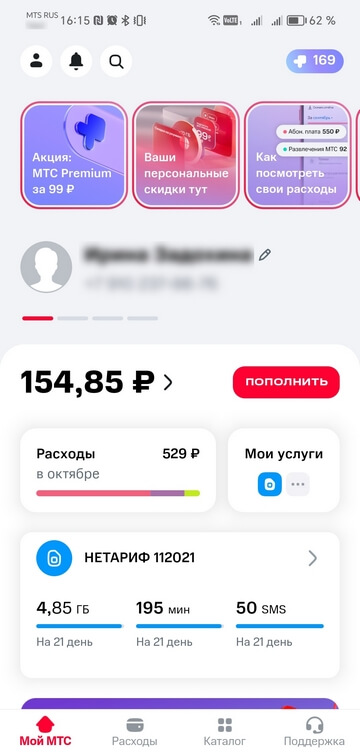
Если пакет трафика закончился, подключите дополнительный прямо через приложение Мой МТС.
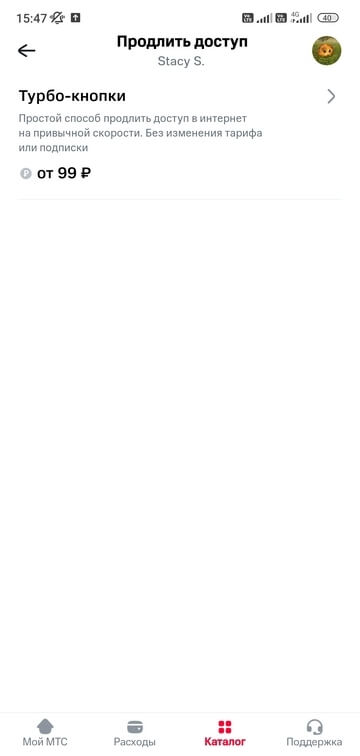
3. Если пакет трафика не закончился, но интернет работает медленно, давайте попробуем разобраться, как именно это происходит — вообще всегда, во время работы в вашем браузере или, например, в определённом приложении.
Вы должны учесть, что проблема может быть:
— на стороне создателя приложения (например, ведутся работы по обновлению) — придётся просто подождать;
— в работе браузера — попробуйте зайти на нужный сайт через другой браузер.
Если с помощью советов из нашей инструкции улучшить скорость мобильного интернета так и не удалось, обращайтесь в любой ближайший салон связи МТС — его сотрудники постараются вам помочь.
Существует множество причин, способных привести к внезапному исчезновению доступа к любимым сайтом. Обычно они оказываются связаны с тем, что отключается и не работает интернет МТС. Но иногда возникновение затруднений связано и с другими, независящими от сотового оператора причинами.
Вот только пользователей мало волнует источник неприятностей. Для них важнейшее значение имеет борьба с трудностями и скорейшее возвращение возможности посещать любимые сайты и порталы. Простейший способ справиться с возникающими неурядицами заключается в получении помощи специалистов и работников контактного центра. Но подобный подход занимает много времени, которое можно провести с пользой. При этом в большинстве случаев абоненты способны восстановить связь и вернуть доступ во всемирную сеть самостоятельно. Для этого понадобится немного терпения и желание решить имеющиеся проблемы.
Содержание
- 1 Почему на телефоне не работает интернет МТС?
- 2 Проблемы с интернетом МТС сегодня
- 3 Плохо работает интернет МТС
- 4 Почему не работает интернет на МТС, если есть деньги и трафик?
- 5 Не работает мобильный интернет МТС на андроиде
- 6 Что делать, если мобильный интернет МТС не работает?
- 7 Куда звонить?
Почему на телефоне не работает интернет МТС?
Существует огромнейшее число всевозможных причин появления проблем с интернетом МТС. Поэтому, чтобы восстановить связь и полноценную работу телефона, требуется разобраться в источнике неприятностей. Им способны оказаться:
- нулевой или отрицательный баланс сим-карты;
- закончившийся трафик на тарифах с ограниченными лимитом пакетами услуг;
- плохое соединение или удалённость радиовышки, приводящие к снижению скорости выхода в сеть и медленному соединению;
- технические проблемы телефона (смартфона, планшета, модема);
- использование трафика на работу приложений;
- неполадки на определённом сайте или недоступность портала;
- вирусы или технические сбои;
- недоступность сети из-за неправильных настроек.
Существуют и другие причины возникновения проблем, но перечисленные выше являются наиболее распространёнными, поэтому именно с них и требуется начинать проверку.

Проблемы с интернетом МТС сегодня
Впервые столкнувшись с затруднениями, пользователям следует начать с проверки доступного трафика и баланса. Именно отсутствие денег и гигабайт является наиболее часто встречающейся причиной того, почему не работает интернет МТС.
Чтобы проверить состояние баланса, пользователи способны посетить личный кабинет на официальном портале компании или воспользоваться мобильным сервисом «Мой МТС, если он подключен. Именно эти варианты считаются предпочтительными, но дополнительно предусмотрены специальные USSD-запросы:
- *100# для уточнения лицевого счёта;
- *107# – проверка остатков по пакетам;
- *100*3# – уточнение задолженности, если ранее абонент пользовался кредитными услугами.
Появление вместо набираемой комбинации странных символов говорит о включении английского шрифта. Чтобы исправить ситуацию, придётся предварительно ввести команду *111*6*2#.
Дополнительно желающие способны связаться с консультантами, но в этом случае звонящим требуется подготовить персональную информацию.
Плохо работает интернет МТС
Абсолютно иначе обстоит ситуация, если сигнал не исчез окончательно, а просто плохо работает и регулярно пропадает. В подобном положении винить отсутствие денег бессмысленно, поскольку причина не в них.
Обычно в аналогичных или похожих ситуациях следует присмотреться к уровню приёма. Если индикатор качества соединение показывает минимальное количество полосок или они регистрация в сети часто пропадает, следует просто перейти в то место, где соединение было качественным и стабильным. Дополнительно опытные пользователи рекомендуют зафиксировать телефон в стабильном положении и не перемещать его. Сложно сказать, насколько подобная фиксация эффективна, но попробовать, если нельзя поменять собственное местоположение, указанный подход стоит.
В крайнем случае, можно поискать место на возвышенности или просто точку, где приём окажется стабильнее, надёжнее и увереннее всего.
Почему не работает интернет на МТС, если есть деньги и трафик?
Сотовый оператор советует столкнувшимся с затруднениями людям обратить внимание на устройство, где используется сим-карта. Если у клиента есть деньги на лицевом счёте, но не работает мобильный интернет МТС, ему следует совершить несколько простейших действий.
- Первым делом понадобится убедиться, что источником неприятностей является не сайт. Для этого следует попытаться открыть другой портал.
- Затем нужно проверить состояние загрузок и убедиться, то ни одно из установленных приложений не оказалось причиной некачественного соединения.
- Третий шаг доступен для устройств с двумя слотами. Владельцам аппаратов с двумя сим-картами следует поменять симки местами. Второй слот зачастую не позволяет пользоваться всеми предусмотренными тарифным планом действиями.
Если перечисленные действия не помогли, следует присмотреться к другим проблемам.
Не работает мобильный интернет МТС на андроиде

Следующий шаг заключается в настройке подключения. Правильная процедура установки требуемых параметров зависит от операционной системы, используемой устройством. Но в целом она предельно похожа и на андроиде, и на айфоне. Найти точное описание настроек можно на официальном портале сотового оператора в подразделе помощь.
Дополнительно можно заказать автоматические настройки, посетив упомянутый выше раздел и введя подходящий номер телефона. Если посещение сайта невозможно, останется позвонить в службу поддержки.
Что делать, если мобильный интернет МТС не работает?
В наиболее тяжёлых ситуациях, когда перечисленные выше методы использованы, а сеть всё равно не подключается, остаётся обратить внимание на последнюю проблемы: вирусы.
Правильный порядок действий для поиска вредоносных программ не отличается необычными шагами. Пользователям придётся скачать надёжный антивирус, установить его, следуя подсказкам и инструкциям, и запустить проверку. Даже отрицательный результат проверки не должен расстраивать абонента, поскольку он позволит убедиться в отсутствие вирусов и троянских программ.
Куда звонить?

Когда у пользователя заканчиваются возможные варианты действий, а проблема сохраняется и упорно не работает интернет МТС на телефоне, следует позвонить в контактный центр. Для этого придётся набрать:
- короткую комбинацию 0890 при звонках с сим-карты оператора;
- сервисный номер 88002500890 при использовании городской линии или симок сторонних компаний;
- +74957660166 в роуминге.
Предусмотрены и альтернативные способы связи с консультантами, но телефонный звонок – наиболее удобный и доступный подход. Надёжнее лишь личный визит в ближайший салон связи.
Оператор МТС предоставляет доступ к интернету. Однако иногда случаются ситуации, когда абонент не может им воспользоваться. Это происходит по причинам неисправностей на стороне оператора. Также бывают ситуации, когда устройство пользователя неисправно, либо на нем сбились настройки. У всех этих проблем есть решение, главное знать причину.
Содержание
- Почему на телефоне не работает интернет МТС
- Как заказать автоматические настройки интернета
- Почему плохо работает интернет на телефоне МТС
- Куда обращаться с проблемой
Почему на телефоне не работает интернет МТС
Периодически с такой ситуацией сталкивается практически каждый пользователь. Интернет может отсутствовать на телефонах под современными операционными системами. Проявляется это в невозможности зайти на какой-либо сайт, в мессенджер или социальную сеть. В таком случае на панели уведомлений не будет отображаться специальный значок, символизирующий подключение. Это может быть буква Е, G, 3G, LTE и так далее. Основные причины, почему на телефоне интернет не работает:
- Абонент находится вне зоны покрытия сети МТС.
- На счету человека отсутствуют деньги. Также интернет перестанет работать при отрицательном балансе. Даже если человек использует авансовый метод расчета.
- Пользователем не была подключена функция передачи данных.
- Интернет в телефоне неправильно настроен. Ошибки могут возникнуть в разделе «Точка доступа».
- На самом телефоне отключена передача данных. Это делается в настройках устройства. На некоторых смартфонах обозначается, как мобильный трафик.
- Не произошла регистрация. Такое случается, когда человек заходит и выходит из метро или другого места, где пропадает связь.
- Телефон не поддерживает современные сети 4G или даже 3G.
Чтобы точно найти причину, следует произвести диагностику. Для этого нужно проверить, находится ли телефон в зоне действия сети МТС. Уровень сигнала должен быть не меньше двух делений. Индикатор расположен в верхней части дисплея. Если он показывает 1 деление и меньше, то интернет работать не будет.
Если раньше интернет стабильно работал, но перестал, необходимо перезагрузить телефон. Это нужно, чтобы произвести повторную регистрацию в сети.
Также интернет может не работать, если на номер не была подключена функция передачи данных. Чтобы это проверить, нужно набрать номер *111*1# и нажать кнопку вызова. После этого будет предоставлена необходимая информация. Если услуга не активна, ее нужно будет подключить.
Интернет будет работать, если на устройстве правильно настроен доступ в интернет. Нужно проверить точки доступа. Кроме этого у человека должна быть включена передача данных. Этот пункт можно найти на самом телефоне.
Кроме этого некоторые фаблеты имеют несколько слотов под сим-карту. Однако только один из них поддерживает сетевое подключение. Если у человека отличный сигнал, но нет подключения к интернету, нужно переставить сим-карту в другое место.
Если эта мера не помогла, можно попробовать вставить симку в другой телефон. Когда интернет не будет работать и на нем, представители компании МТС рекомендуют заменить карту. Для этого необходимо посетить одно из отделений оператора. Там заказать перевыпуск сим-карты. Спустя несколько часов у пользователя будет новая симка. Старый номер на ней сохранится.
Баланс на номере
Часто интернет перестает работать, если у пользователя отсутствуют деньги на счету. Если он отрицательный, то доступа в сеть не будет. Необходимо проверить баланс лицевого счета. Если на нем есть задолженность, то его нужно пополнить.
Также случаются ситуации, когда номер абонента полностью блокируется. В таком случае к интернету подключения не будет. Из-за чего человеку нужно заплатить сумму задолженности. Кроме этого следует внести деньги за снятие блокировки. Также на балансе должны быть деньги, чтобы появился доступ в интернет. После чего можно перезагрузить устройство.
Пакеты трафика
У компании МТС есть различные тарифные планы. Если трафик, который предусмотрен пользователю, заканчивается, то доступа в интернет не будет. Основные пакеты МТС:
- 20 на 7 дней. Этот пакет предоставляет пользователю 20 мегабайт на неделю. Если они заканчиваются, то доступ в интернет блокируется.
- Интернет 100, 7 дней. Пользователь может использовать 100 мегабит на протяжении семи дней.
- Интернет 20, 100, 300 и 1000. Такой тарифный план предоставляет пользователю ограниченное количество мегабайт. Их можно использовать на протяжении дня. Если мегабайты кончились, интернет работать не будет. Проверить остаток можно, позвонив на номер «*110*20#».
- 3G Интернет от 500 до 10 000 мегабайт. Такое подключение предоставляется пользователям на месяц. Если человек потратил больше, то доступ к интернету блокируется.
Также случаются ситуации, когда срок действия пакета истек. В таком случае нужно будет заново активировать услугу. Чтобы проверить статус, можно позвонить по номеру «111». Также можно подключить пакет «3G копейка». В таком случае, если закончатся мегабайты, человек сможет их покупать. Стоимость 1 мб – 1 копейка. Заказать ее можно через интернет-помощник. Для этого нужно зайти в раздел «Услуги» на официальном сайте МТС.
Техническая неисправность оборудования или услуг МТС
Подключение к интернету может быть недоступно, если у оператора ведутся технические работы, либо оборудование вышло из строя. Чаще всего такие ситуации случаются во время плохой погоды. Так как ветер или сильный дождь могли повредить антенны, к которым подключается телефон. В таких случаях даже связь может плохо работать.
Также такие ситуации возникают, когда пропадает электричество на станции. Из-за чего оборудование оператора переходит в режим питания от генераторов. Поэтому доступ к интернету может пропадать.
Кроме этого случаются ситуации, когда некоторые услуги перестают работать. В таком случае пользователю должно быть отправлено SMS-уведомление. Чтобы проверить, работает ли подключенная услуга, можно зайти в личный кабинет пользователя. Также следует позвонить на горячую линию.
Почему нет интернета на телефоне МТС, хотя есть трафик
Такая ситуация может возникнуть в местах массового скопления людей. Интернет может работать медленно, или вообще перестать передавать данные. Мобильным трафиком пользуется много людей. Также это происходит неравномерно. Из-за чего емкостей сотовой сети попросту не хватает. Звонок еще можно будет совершить, однако получить доступ в интернет очень сложно. Поэтому могут случаться ситуации, когда на телефоне есть трафик, но на какой-то сайт пользователь зайти не может.
Также неполадки могут возникнуть, если у человека неправильно выставлены дата и время. Чтобы убрать такую неполадку, необходимо перейти в настройки устройства. После этого открыть раздел «Дата и время» и вписать необходимую информацию.
Как заказать автоматические настройки интернета
Настроить подключение можно, как вручную так и автоматически. Последний вариант намного проще и быстрее. Поэтому следует воспользоваться автоматическими настройками. Так как с его помощью можно избежать ошибок. Заказать настройки. Нужно набрать номер 0876. Также можно отправить сообщение на «1234». Текст должен содержать слово «Internet». У пользователей есть возможность сделать это через личный кабинет. Для этого необходимо:
- Нужно перейти на официальный сайт оператора. После чего открыть раздел «Управление номером», а дальше перейти в «Интернет-помощник».
- Указать номер телефона, куда нужно отправить автоматические настройки.
- Выбрать модель гаджета и производителя.
- Указать, какой тип параметров нужен.
- Указать формат, нужно выбрать в виде смс-сообщения.
- Проверить правильность всех данных и нажать «Получить».
После этого на телефон человека будут отправлены настройки. Происходит это в течение 5 секунд. Их необходимо обязательно сохранить. После чего можно перезагружать телефон. Благодаря чему настройки вступят в силу.
Если интернет не появился, то можно проверить корректность настроек. Для этого нужно будет перейти в раздел сетевого подключения. Он находится в настройках устройства. После чего нужно перейти на «Параметры». В разделе «Название» должно быть написано «MTS Internet». Канал передачи данных «GPRS». В пункте, где нужно вводить логин и пароль, должно быть написано «mts».
Если у пользователя телефон на несколько сим-карт, ему нужно активировать передачу данных на необходимой карте. Для этого нужно будет:
- Зайти в «Настройки».
- После чего открыть «Диспетчер сетей».
- В появившемся меню открыть «Сеть передачи данных».
- Дальше поставить галочку возле необходимой сим-карты.
- В конце этого процесса нужно обязательно перезагрузить телефон.
В некоторых случаях можно получить интернет и без настроек телефона. Однако таким способом оператор не рекомендует пользоваться очень часто. Такая возможность – это временная мера. Для этого человеку необходимо будет ввести комбинацию «*111*2156#» и клавишу вызова. Также можно отправить сообщение на номер 111. В его содержании должны быть цифры 2156.
Благодаря этому можно очень быстро настроить интернет практически на любом телефоне. Однако некоторые устройства не поддерживают автоматические параметры. В таком случае пользователю необходимо будет делать это все вручную.
Почему плохо работает интернет на телефоне МТС
Во время того, как человек использует интернет, могут наблюдаться серьезные просадки скорости. Страницы в браузере загружаются очень медленно. «Легкие» файлы могут скачиваться по несколько часов. Даже в мессенджерах обновление информации происходит очень долго. Основные причины такой проблемы:
- Телефон подключен к сети 2G. Это низкоскоростное покрытие. Быстро работает сеть 3G и 4G.
- Сигнал сети слишком низкий.
- Сеть оператора перегружена другими абонентами, которые находятся неподалеку от пользователя.
- Закончился высокоскоростной трафик на телефоне.
- Пользователь загружает несколько объемных файлов.
- Проблемы на стороне интернет-ресурса.
Чтобы точно узнать проблему, человеку нужно будет определить, на какой сети работает его телефон. Для этого можно посмотреть на индикатор. Чаще всего он располагается в верхнем углу экрана. Также можно воспользоваться мобильным приложением от МТС. В нем отображается, каким подключением человек пользуется.
Определить, какой уровень сигнала сети у пользователя можно на строке, расположенной вверху интерфейса телефона. Чаще всего этот показатель изображается в виде антенн. Если их 2 и меньше, то скорость интернета будет низкой. В некоторых случаях интернет может и вовсе пропасть. Чтобы повысить сигнал, можно поместить телефон рядом с окном. Также можно будет выйти на улицу. Там сигнал в несколько раз усилится.
Куда обращаться с проблемой
Если у человека перестал работать интернет, то он может постараться самостоятельно убрать неполадку. Однако нередко случаются ситуации, когда ни один из способов решения проблемы не помогает. При этом у других пользователей подключение к интернету работает стабильно. В таком случае следует обратиться за помощью к специалистам. Что можно сделать:
- Воспользоваться онлайн-поддержкой клиентов. Этот раздел есть на официальном сайте оператора. Необходимо будет заполнить все данные и ждать ответ.
- Позвонить на горячую линию по номеру 8-800-25-00-890. Менеджеру высказать всю проблему и выслушать варианты решения.
- Отправиться в центр обслуживания.
Специалисты помогут решить проблему. Так как у них есть необходимый для этого опыт. В некоторых случаях проблема может быть в антенне телефона. Поэтому эксперты предложат отнести устройство в сервисный центр.

Смартфон представляет собой устройство, чья работа завязана на подключении к интернету. Это позволяет использовать весь функционал гаджета, общаясь с друзьями и потребляя контент. Однако у многих владельцев вылетает интернет на телефоне с операционной системой Андроид, и не понятно, что делать для решения проблемы. Для устранения неполадок необходимо определить причину их возникновения, что в дальнейшем поможет найти способ исправления ошибки.
По какой причине может вылетать интернет на телефоне
Чаще всего с проблемой сталкиваются пользователи мобильного интернета. Причем не важно, к услугам какого оператора связи прибегает человек. Это может быть как «МегаФон», так и «МТС». Во всех случаях в качестве причины возникновения неполадок выделяются следующие факторы:

- отсутствие денег на лицевом счете;
- исчерпан пакет трафика;
- слабый сигнал мобильной связи;
- технические работы на линии оператора;
- активация режима «В самолете»;
- блокировка передачи данных;
- использование VPN;
- ошибка в самом приложении;
- неправильные настройки точки доступа;
- заражение операционной системы;
- ограничения смартфона;
- неисправность SIM-карты.

Как видите, круг возможных причин возникновения проблемы при подключении к интернету довольно широк. Поэтому рядовому пользователю бывает сложно установить точный фактор появления неполадок. Как бы то ни было, при должном подходе к делу ошибка поддается исправлению. А потому человеку, столкнувшемуся с проблемой, важно лишь внимательно изучить инструкцию и принять соответствующие меры.
Как решить проблему
Несложно догадаться, что универсального метода устранения неполадок не существует. Поэтому вам стоит запастись свободным временем и тщательно проверить каждый фактор, который мог стать причиной появления ошибки при подключении к интернету. Рекомендуется действовать в соответствии с изложенным ниже алгоритмом.
Проверка лицевого счета
Как ни странно, чаще всего интернет вылетает просто из-за того, что на лицевом счете владельца смартфона недостаточно денежных средств. Конечно, у каждого оператора свои условия предоставления услуг, но обычно, когда баланс достигает нуля, доступ к ним ограничивается. Для проверки лицевого счета вы можете использовать разные методы:

- USSD-запрос;
- звонок на горячую линию;
- посещение личного кабинета;
- запуск мобильного приложения.
Мы специально не указываем USSD-запросы и номера телефонов, по которым можно связаться со службой поддержки, так как у каждого оператора они свои. Вы можете уточнить информацию на сайте компании, предоставляющей услуги связи. Но удобнее всего проверять баланс на официальном сайте оператора или в мобильном приложении.
Закончился пакет интернета
Наличие денежных средств на лицевом счете не является стопроцентной гарантией того, что для вас открыт доступ к сети. В последние годы у многих операторов сотовой связи перестал работать безлимитный интернет и доступ к интернет-ресурсам начал осуществляться в соответствии с выделенным пакетом трафика.

Если у вас нет подключения, и вы не можете открыть страницу браузера, то вполне вероятно, что был исчерпан месячный пакет трафика. Обычно после его исчерпания скорость соединения сильно ограничивается, из-за чего становится невозможно открыть современные ресурсы, не говоря уже о просмотре потокового видео. Проверить состояние пакета трафика можно теми же способами, с помощью которых осуществляется проверка баланса. Самым удобным вариантом является обращение к личному кабинету или мобильному приложению.
Слабый сигнал
Также у многих пользователей интернет не работает по причине слабого сигнала. Чем дальше вы находитесь от вышки сотовой связи, тем он слабее. Также с проблемами чаще других сталкиваются люди, проживающие на верхних этажах зданий. А наличие стен и других преград становится еще одним фактором, затрудняющим подключение к сети.

Технические неполадки со стороны оператора
Слабый сигнал и другие проблемы, связанные с интернетом, могут быть вызваны неполадками на стороне оператора. Возможно, была повреждена одна из вышек сотовой связи, а потому интернет не включается.
Чтобы подтвердить или опровергнуть эти предположения, нужно связаться со службой поддержки мобильного оператора. Вас должны проинформировать относительно того, ведутся ли на линии работы, и когда они закончатся.
Режим полета
Сам смартфон обладает массой режимов работы, одним из которых является режим «В самолете». Как следует из названия, его рекомендуется включать при нахождении на борту воздушного судна. Режим блокирует все беспроводные сети, чтобы не мешать пилотам осуществлять навигацию.
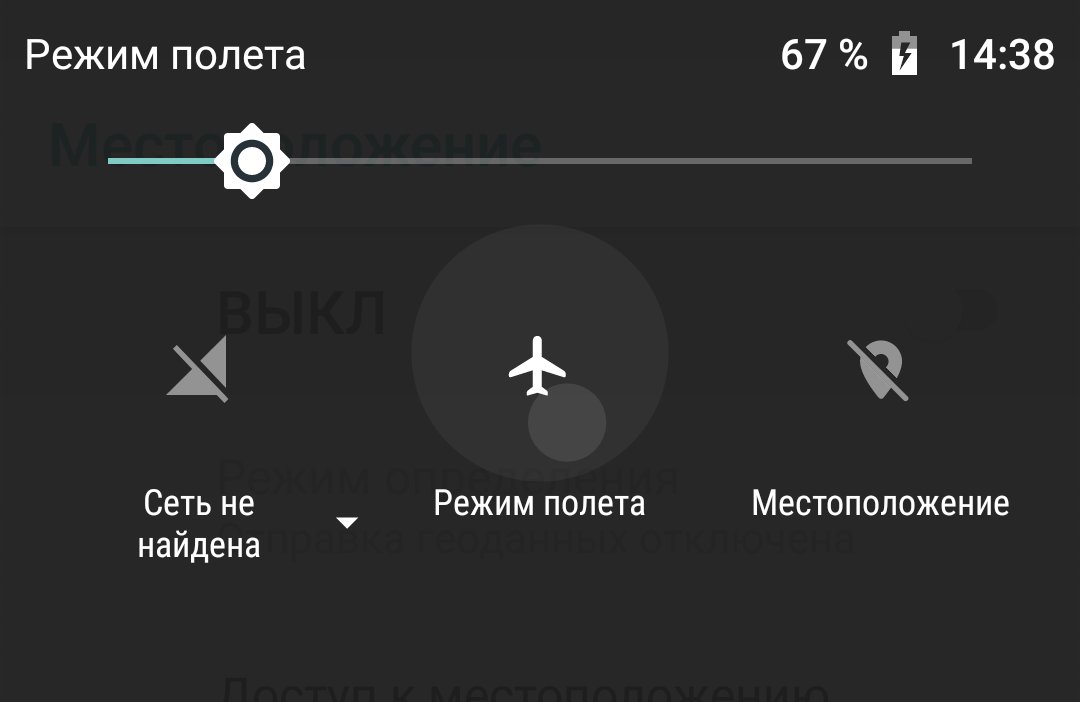
Однако телефон не может самостоятельно определить, находитесь ли вы на борту. Поэтому бремя активации режима ложится на владельца мобильного устройства. Если у вас пропал интернет, то не удивляйтесь. Проверьте, не был ли включен режим полета. Для этого достаточно опустить шторку уведомлений. Здесь вы найдете значок, который позволяет как включить, так и выключить «Самолет».
Отключена функция передачи мобильных данных
Не закрывая шторку уведомлений, вам нужно обратить внимание на еще одну иконку. Разумеется, это касается только тех случаев, когда интернет не работает даже после деактивации «Самолета». Итак, в шторке вы можете увидеть значок со стрелочками, который сопровождается надписью «Мобильные данные» или «Сеть».
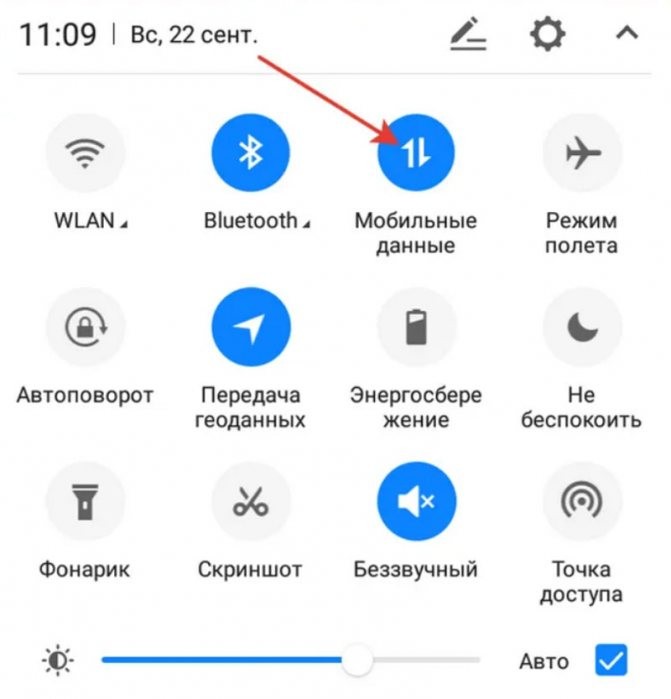
С его помощью включается и отключается мобильный интернет. Если вы столкнулись с проблемами доступа к сети, то убедитесь в том, что иконка подсвечена. Только после этого есть смысл обращаться к альтернативным методам устранения неполадок.
Ошибка в работе приложения
Бывает, что интернет не ловит только при работе определенного приложения. Это может быть новостная программа, видеохостинг, карты или мобильный клиент социальной сети. Как бы то ни было, в такой ситуации вы должны искать ключ к решению проблемы следующими путями:
- Перезагрузите смартфон.
- В разделе настроек «Приложения» найдите проблемную программу и очистите кэш.
- Попробуйте переустановить или обновить приложение.
На одном из трех приведенных выше этапов вы обязательно сможете устранить неполадки, если они связаны с работой отдельно взятой программы. Если исправить ошибку не получится, то обратитесь к альтернативным способам.
Проблемы с VPN
Невозможность запустить определенное приложение может быть связана с его блокировкой на территории вашей страны. В этой ситуации на помощь приходят VPN-сервисы, доступные через магазин Play Маркет. Рекомендуется найти подходящую программу и запустить проблемное приложение через VPN.
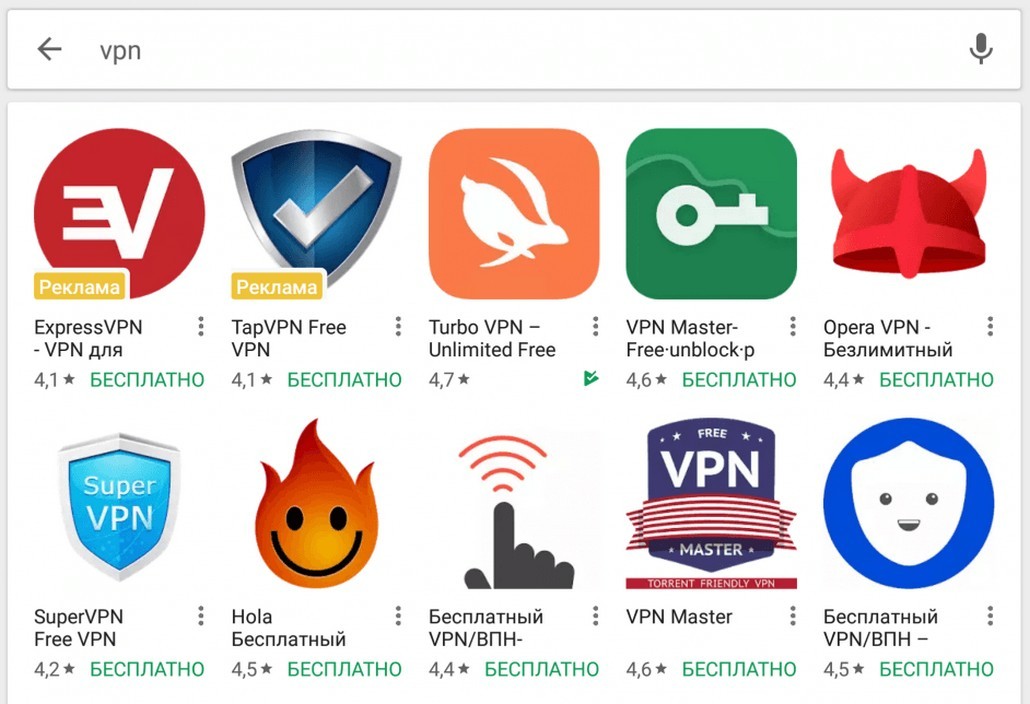
Важно. Многие VPN-сервисы являются платными. Поэтому будьте готовы оформить подписку для доступа к любимым сайтам и программам.
С VPN может случиться и обратная ситуация. Многие владельцы смартфонов используют бесплатные VPN-сервисы, которые не способны обеспечить стабильное соединение. В этой связи скорость подключения к интернету сильно снижается, и вы не можете в полной мере пользоваться любимыми ресурсами. Попробуйте открыть нужный сайт или приложение без VPN, а также через платный VPN-сервис.
Неправильные настройки точки доступа
Как правило, каждая современная SIM-карта предусматривает доступ к интернету, для настройки доступа к которому при активации автоматически заносятся все необходимые параметры. Однако под воздействием вирусов и других факторов они могут «слететь». Тогда придется выставлять параметры вручную:
- Откройте настройки телефона.
- Перейдите в раздел «Беспроводные сети», а затем – «SIM-карты и точки доступа».
- Выберите вкладку «Точки доступа (APN)».

- Установите правильные значения.
Найти необходимые параметры точки доступа можно на сайте своего мобильного оператора. Обязательно посетите этот ресурс и при необходимости свяжитесь со службой поддержки для устранения неполадок.
Проблемы с ОС и вирусами
Также ошибка дает о себе знать даже при условии правильно выставленных параметров точки доступа. В таком случае вы с высокой долей вероятности имеете дело с заражением операционной системы. Чтобы избавиться от вирусов, воспользуйтесь одной из следующих программ:

- Kaspersky Internet Security;
- Avast;
- Web.
Помимо вирусов на работоспособность интернета может влиять версия операционной системы. Поэтому не забудьте проверить наличие обновлений:
- Откройте настройки устройства.
- Перейдите в раздел «Система», а затем – «Обновление ПО».
- Нажмите кнопку «Проверить наличие обновлений».
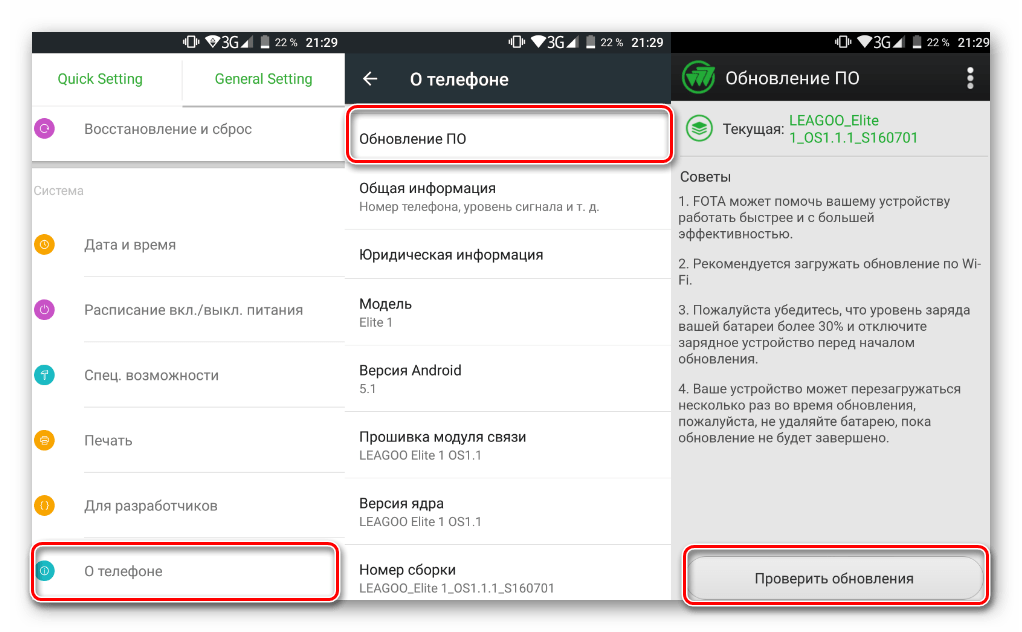
Если апдейт будет найден, то телефон предложит загрузить файл обновлений, а затем – установить его. Выполните все указанные действия и дождитесь перезагрузки гаджета на новой версии ОС.
Отключены частоты в инженерном меню
Для передачи сигнала, включающего в себя доступ к мобильному интернету, операторы используют различные диапазоны связи. Они могли быть отключены на вашем телефоне, и тогда придется активировать их вручную. Для этого нужно получить доступ к инженерному меню при помощи одного из следующих USSD-запросов:
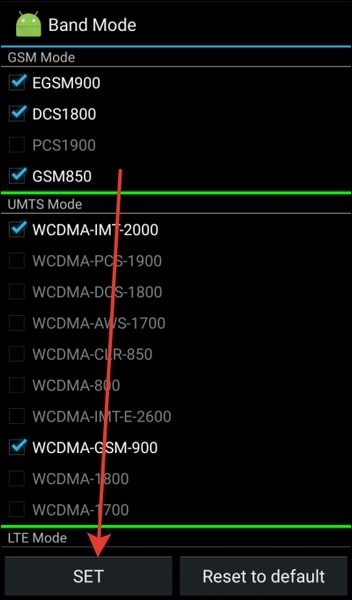
- *#*#3646633#*#* или *#*#54298#*#* (для смартфонов на MediaTek);
- *#*#4636#*#* или *#*#8255#*#* (для устройств Samsung);
- *#*#7378423#*#* (для Sony);
- *#*#2846579#*#* или *#*#2846579159#*#* (для телефонов Huawei и Honor);
- *#*#6484#*#*, *#*#3646633#*#* или *#*#4636#*#* (для смартфонов Xiaomi).
Оказавшись в инженерном меню, вы должны найти раздел «Band Mode». Здесь рекомендуется отметить галочками все предлагаемые диапазоны частот. После этого смартфон должен начать сам определять наиболее подходящие частоты для стабильного подключения к интернету.
Телефон привязан к другому оператору сотовой связи
В попытке сэкономить некоторые люди приобретают смартфоны, привязанные к определенному оператору. Такие устройства не могут выходить в интернет при использовании SIM-карты другой компании. Поэтому вам важно убедиться, что вы не приобрели «ограниченный» телефон. Если окажется, что ваш гаджет действительно привязан к определенному оператору, то посещать любимые сайты придется только через его SIM-карту.

Выход из строя SIM-карты
Доступ к мобильному интернету открывается после установки SIM-карты. При частом извлечении этот компонент может сломаться и выйти из строя. Не исключено, что проблемы доступа к интернету связаны именно с поломкой СИМ-ки. Обратитесь в салон связи, где вам бесплатно заменят данный компонент при условии предъявления документов.
Совет. Менять SIM-карту рекомендуется хотя бы раз в 5 лет. За это время становятся доступны новые стандарты связи, да и сам пластиковый компонент может сильно пострадать за долгое время непрерывной эксплуатации.

Проблемы с разъемом SIM-карты в телефоне
Наконец, не забывайте, что неполадки могут быть связаны с повреждением лотка для SIM-карт. Проверить его работоспособность можно путем установки другой СИМ-ки. Если и она перестанет функционировать, то вам придется задуматься о замене слота или самого телефона.
Если у вас не работает интернет на активном телефоне МТС, то причин этому нелепому стечению обстоятельств может быть несколько. На практике, для каждой ситуации предусмотрены свои пути решения, а кроме того методы выявления проблем. Именно поэтому, чтобы пользователи не испытывали трудности, предстоит подробно рассмотреть вероятные причины, а кроме того предусмотренные для них пути разрешения и действия.
Содержание
- Причины и решения проблем с интернетом от МТС
- Плохая зона покрытия
- Баланс счета абонента
- Техническая неисправность оборудования или услуг МТС
- Отключена передача данных в настройках смартфона
- Вирусы на устройстве
Причины и решения проблем с интернетом от МТС
Если у вас в тарифе присутствует пакет интернета, при этом загрузка происходит плохо, либо вовсе не работает, рекомендуется приступить к устранению следующих возможных неисправностей и проблем:
- Плохая зона покрытия в конкретном месте.
- Отрицательный баланс клиента сотового оператора.
- Произошел сбой или иная техническая неисправность с оборудованием.
- Причина заключается в настройках телефона или иного устройства.
- Присутствуют вирусы, либо иное вредоносное программное обеспечение.
Что делать в такой ситуации? Разумеется, вы должны отложить панику и рационально взглянуть на проблему, чтобы оценить причину ее появления, а кроме того возможные пути разрешения.

Важно! Следует понимать, что при возникновении таких сбоев не всегда обязательно терроризировать службу поддержки, так как все можно разрешить самостоятельно.
Плохая зона покрытия
В настоящее время, далеко не вся территория нашей страны оборудована сигналом с уровнем 4G, из-за чего присутствуют районы, где аппарат принимает данные по каналам 3G и 2G, что разумеется очень сильно сказывается на скорости соединения. Решить такую проблему можно лишь одним способом, здесь требуется покинуть место, где присутствует слабый сигнал. Чтобы уточнить наличие такой местности, вы можете воспользоваться картами покрытия, которые присутствуют на официальном сайте и сторонних ресурсах в свободном доступе.
Баланс счета абонента
Еще одна явная причина отсутствия доступа к интернету, это отрицательный баланс или банальный недостаток средств на счете. Здесь для разрешения спорного момента будет достаточно лишь пополнить счет на необходимую сумму. Проверить состояние своего лицевого счета вы можете любым удобным методом, включая личный кабинет на сайте, мобильное приложение, а кроме того USSD-запрос. Положить деньги на телефон можно любым удобным методом, и как правило, их зачисление происходит моментально, после чего сразу же открывается доступ к сети.
Техническая неисправность оборудования или услуг МТС
В определенных ситуациях проблема кроется не в балансе, и даже не в зоне покрытия, а в ошибках и сбоях, которые происходят на потоковых вышках МТС. Это случается очень редко, и практически моментально устраняется сотовым оператором. Такую проблему вы не сможете разрешить самостоятельно, и придется просто ждать восстановления подключения. Стоит отметить, что в такой ситуации помимо отсутствия доступа к интернету, будут наблюдаться перебои в вызовах и отправке коротких текстовых сообщений СМС.
Отключена передача данных в настройках смартфона
Если вы не можете подключиться к интернету, не исключена вероятность, что соответствующая опция просто отключена в устройстве, либо был активирован режим «В полете». В такой ситуации достаточно лишь зайти в настройки сети, и активировать возможность передачи данных. Если же проблема сокрыта в случайной активации упомянутого режима, вы можете просто его деактивировать, и все подключение будет восстановлено автоматически в тот же момент.
Вирусы на устройстве
Еще одной причиной отсутствия доступа к интернету может стать наличие вредоносного программного обеспечения на устройстве. Чтобы избавиться от такой проблемы, потребуется установить на свой смартфон или иной мобильный гаджет антивирусную программу, а после выполнить полноценное сканирование и чистку системы. По завершению процедуры выполняется перезагрузка устройства, после чего подключение должно восстановиться самостоятельно.
Важно! Также не стоит забывать о том, что причиной может стать неисправность самого аппарата из-за поломки какого-либо элемента приема сигнала.
В настоящее время в своей повседневной жизни человек постоянно использует интернет, даже через мобильное устройство, которое изначально имело несколько иное назначение. Разумеется, с процессом усложнения таких гаджетов, появляются разные дополнительные проблемы, для которых требуется соответствующее решение. К примеру, отсутствие подключения к интернету на телефонах МТС. Оператор предусмотрел целый список методов разрешения спорных ситуаций, однако, далеко не всегда причина сокрыта именно здесь, и может потребоваться больше времени, сил и знаний для борьбы с неисправностью.
Существует множество разнообразных причин, по которым интернет может периодически пропадать. Такая проблема может случиться внезапно и работать в интернете будет невозможно. Исчезновение доступа к сети может стать настоящей проблемой для людей, которые работают в Internet. Часто абоненты, которые пользуются услугами оператора сотовой связи МТС, сталкиваются с проблемой, когда мобильная сеть перестает ловить, интернет начинает сбоить. Трудности могут возникать также по причинам, которые никак не зависят от оператора. В сегодняшней статье мы рассмотрим основные причины, по которым МТС не ловит.
Содержание
- МТС: нет интернета
- Вероятные причины
- Решаем проблему
- Плохо ловит интернет МТС
- Почему нет интернета, если баланс положительный
- Интернет МТС плохо работает на Андроиде
- Не получается заходить в сеть
- Куда звонить, если ничего не помогло
- Проблемы с домашним интернетом MTS
- Способы устранения проблемы, если не функционирует домашний интернет
МТС: нет интернета
Как мы уже сказали, интернет может пропасть совершенно в любой момент. Это может происходить по совершенно разным причинам. Чтобы поскорее вернуть работоспособность сети, пользователи прибегают к различным способам устранения неполадки. Самый простой – пожаловаться на сайте оператора. Абонент также может позвонить в службу технической поддержки и рассказать о возникшей проблеме. Если интернет перестал ловиться из-за проблем на линии, придется подождать. Но чаще всего абонентам удается самостоятельно возобновить связь и получить доступ к сети. Почему не ловит интернет MTS, рассмотрим ниже.
Вероятные причины
Интернет МТС может исчезать по абсолютно разным причинам. Чтобы вернуть сеть на телефоне, придется сначала разобраться с причинами, почему не ловит МТС. Только устранив источник неприятностей, можно решить проблему.
Ниже рассмотрим наиболее распространенные причины, из-за которых может отсутствовать мобильное соединение:
- Отсутствие денежных средств на балансе симки. При положительном балансе интернет должен возобновить свою работу.
- Мобильный трафик исчерпан. С такой проблемой могут столкнуться абоненты, пользующиеся тарифными планами с ограниченным лимитом.
- Абонент находится вне зоны действия сети 3G 4G LTE. Сигнал в таком случае всегда будет нестабильным, интернет может исчезнуть в любой момент.
- Аппаратные проблемы, связанные с работоспособностью смартфона или планшета.
- Расход трафика на работу мобильных приложений.
- Вирусные атаки.
- Аварии и сбои на стороне оператора.
Могут возникать проблемы, спровоцированные совсем другими причинами. Но те, которые мы привели выше, являются наиболее распространенными.
Решаем проблему

Если вы в первый раз столкнулись с проблемой плохого интернета МТС, для начала стоит проверить баланс и лимиты трафика. Отсутствие денежных средств на счете и исчерпание гигабайт – частые причины, по которым интернет может перестать работать. Состояние баланса вы сможете проверить, воспользовавшись возможностями личного кабинета. Также баланс доступен для ознакомления в мобильном приложении Мой МТС.
Самый простой способ проверки баланса – USSD команда:
- *100# — с помощью этого запроса вы сможете узнать, сколько денег у вас осталось на счете;
- *107# — эта команда предоставляет возможность узнать остатки по пакетам;
- *100*3# – можно уточнить задолженность, если раньше пользователь прибегал к кредитным услугам.
Можно также воспользоваться услугами консультантов через колл-центр, но в таком случае придется подождать соединения с оператором.
Плохо ловит интернет МТС
Если интернет не просто плохой, а сигнал отсутствует вообще – это совсем другая проблема. Потому и методы ее устранения будут другими. Многие пользователи сталкиваются с постоянными сбоями и отсутствием сигнала. В данном случае проблема заключается не в отрицательном балансе, поэтому проверять счет не имеет смысла. В подобных ситуациях необходимо первым делом проверить уровень приема сигнала. Если индикатор соединения будет показывать минимум полосок или регистрация в сети непрерывно пропадает, нужно найти место в доме или квартире, где сигнал будет стабильным. Поймать интернет достаточно проблематично в сельской местности. Это касается не только мобильного соединения МТС. Абоненты Билайн и Мегафон также часто сталкиваются с неполадками. Опытные пользователи рекомендуют использовать специальные антенны, усиливающие сигнал. В черте города можно зафиксировать смартфон только в одном положении в квартире или доме. Если поменять местоположение невозможно, данный способ не поможет решить проблему.
Почему нет интернета, если баланс положительный
Достаточно часто консультанты МТС предлагают абонентам, столкнувшимся с такой проблемой, проверить устройства, на котором используется симка. Если у пользователя на счете достаточно средств, но мобильное соединение все равно отсутствует,
в качестве способов устранения проблемы можно выполнить следующие действия:
- Нужно проверить, что источником проблемы не является тот ресурс, на который вы хотите попасть. Попробуйте открыть другой веб-сайт. Если получилось его загрузить, значит, проблема решена.
- Выполните проверку состояния загрузок. В данном случае нам необходимо убедиться, что ни одно из мобильных приложений не стало причиной низкого качества соединения.
- Если вы используете смартфон с двумя слотами под сим-карты, попробуйте поменять симки местами. Бывают случаи, когда другой слот не дает пользоваться тарифом и всеми его возможностями.
Интернет МТС плохо работает на Андроиде
Некоторые пользователи часто сталкиваются с трудностями, когда интернет не работает на устройстве с ОС Андроид. Как правильно подключаться к интернету со смартфона на ОС Андроид, можно посмотреть на официальном сайте оператора. Для Айфона процедура будет практически аналогичной. Правильная настройка интернет-параметров позволит вам беспрепятственно пользоваться сетью. При необходимости можно заказать автонастройки на веб-сайте оператора. Вам понадобится только сохранить параметры, которые придут вам на телефон в формате СМС-сообщения. Если воспользоваться официальным веб-сайтом МТС по тем или иным причинам не получается, можно позвонить в абонентскую службу поддержки.
Не получается заходить в сеть
В особо сложных случаях, когда другие способы бессильны и интернет все равно не появляется, грузить веб-страницы невозможно, стоит обратить внимание на такую вероятную причину, как вредоносное ПО. Вирусы могут оказывать крайне негативное воздействие на состояние подключения. Чтобы проверить наличие вирусов на устройстве, нужно скачать и установить надежную антивирусную программу. После процедуры инсталляции, действуя поэтапно с использованием подсказок, запустите сканирование устройства. Антивирус поможет обнаружить и удалить вирусы.
Куда звонить, если ничего не помогло
Если проблему решить не удалось ни одним из возможных способов, остается последний вариант – звонок в контакт-центр. Можно воспользоваться коротким номером 0890, если вы собираетесь звонить со своей симки МТС. Если такой возможности нет, можно попробовать совершить вызов с городского телефона. Тогда потребуется использовать специальный номер – 88002500890. Этот же номер телефона доступен абонентам МТС, которые по тем или иным причинам вынуждены звонить с сим-карт других сотовых операторов Российской Федерации. Если вы находитесь в роуминге, используйте номер +74957660166. Можно воспользоваться и другими альтернативными вариантами для связи с оператором. Но звонок на горячую линию – самый простой и доступный способ. Если позвонить не получается, можно посетить один из ближайших офисов компании МТС.
Проблемы с домашним интернетом MTS
Многие современные абоненты предпочитают выходить в интернет с компьютеров и ноутбуков, используя домашний интернет МТС. Компания предлагает выгодные условия подключения и тарифные планы для домашнего интернета. Обычно проблемы с ним связаны с неисправностями домашнего оборудования или авариями на стороне оператора.
Ниже мы рассмотрим основные причины, по которым могут возникать проблемы с домашним интернетом МТС:
- Абонент забыл внести ежемесячную абонентскую плату. Обычно компания уведомляет клиентов о задолженности различными способами: сообщения на электронную почту, СМС и звонки. Если пользователь какое-то время получал подобные уведомления, но игнорировал их, оператор мог приостановить предоставление услуги и заблокировать ее. Чтобы снова быть онлайн и пользоваться сетью, понадобится внести деньги на персональный счет.
- Аварийные ситуации, сбои и неполадки на стороне провайдера. Если интернет работал нормально, но внезапно пропал, можно позвонить на горячую линию и уточнить детали. О проведении технических работ компания уведомляет клиентов путем размещения на своей официальной веб-странице соответствующей информации. Если произошла авария на линии, остается только ждать, когда оператор устранит проблему.
- Internet канал занят другой программой. Необходимо выполнить проверку, не активизирована ли закачка больших файлов и нет ли вирусов на компьютере. Вредоносное ПО может использовать трафик. Веб-сайты в подобных ситуациях могут медленно загружаться или не откроются вообще.
- Сбой в параметрах домашнего сетевого оборудования. Можно вручную выполнить проверку, правильно ли настроен модем или роутер. Бывают ситуации, когда настройки частично меняются или полностью сбиваются.
- Неисправность оборудования. И роутеры, и модемы по различным причинам могут выходить из строя. Проверьте работоспособность устройств. Попробуйте выполнить перезагрузку.
Способы устранения проблемы, если не функционирует домашний интернет
Перед тем как звонить в службу технической поддержки, можно попробовать самостоятельно восстановить подключение.
Ниже рассмотрим несколько проверенных способов:
- Закройте на ПК все программы, которые могут потреблять трафик.
- Скачайте на компьютер и установите надежный антивирус. После инсталляции запустите комплексное сканирование. При обнаружении вредоносного ПО очистите от него систему.
- Попробуйте на время отключить антивирусную программу. Некоторые антивирусы могут блокировать доступ к некоторым веб-сайтам. Это не самый надежный вариант, но им можно воспользоваться в крайнем случае, если есть необходимость быстро выйти в сеть.
- Воспользуйтесь специальными сервисами, с помощью которых можно выполнить замер скорости соединения.
- Проверьте кабель на целостность. При обнаружении неисправности его необходимо заменить.
- Убедитесь, что модем исправен и нормально функционирует. Попробуйте перезапустить модем и роутер. Все индикаторы должны исправно гореть.
- Проверьте наличие денежных средств на счете. Проверьте, активна ли учетная запись, действует ли выбранный тарифный план.
Существует множество причин, по которым интернет МТС может работать плохо, зависать или отсутствовать вообще. Если ни один из приведенных выше методов не помог устранить проблему, обратитесь напрямую к оператору.
Проблемы с мобильным интернетом могут возникать по вине оператора или же быть следствием неправильной работы ПК или смартфона абонента. Как поступить пользователю мобильной сети МТС, если вдруг он лишился доступа к сети или если скорость передачи данных снизилась?
Почему интернет от МТС медленно работает или не работает совсем
Рассмотрим самые распространённые причины неполадок с мобильным интернетом от МТС и одновременно решения для них. Действуйте последовательно, исключая одно объяснение за другим.
Отключена передача данных в настройках смартфона
Если у вас нет значка сети на телефоне в строке вверху, убедитесь сначала, что у вас в настройках активирована функция передачи данных. Как это сделать на «Андроиде», расскажем:
- В настройках смартфона откройте раздел «Контроль трафика».
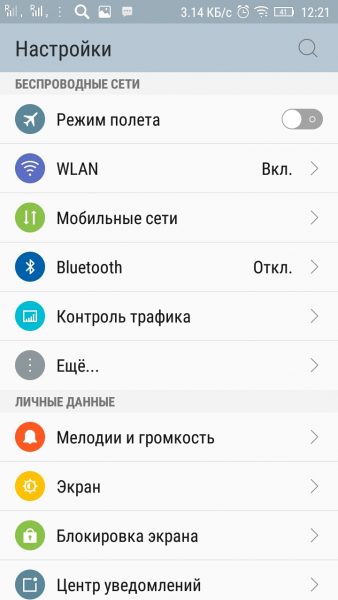
Перейдите в блок «Контроль трафика»
- Если у вас две «симки» выберите ту, на которой хотите включить интернет.
- Тапните по тумблеру справа от «Мобильный интернет», подтвердите активацию. Значок должен появиться.
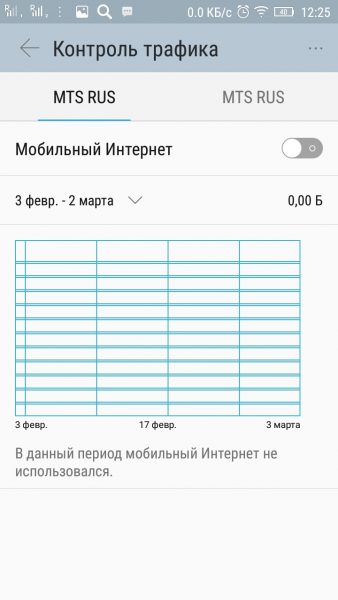
Включите мобильный интернет для одной из «симок»
- Также интернет можно включить через меню быстрого доступа. Проведите пальцем сверху вниз по экрану два раза и тапните по иконке с двумя стрелками.
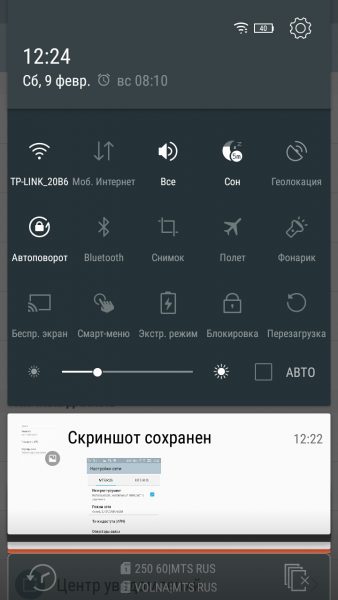
Тапните по значку с двумя стрелками, направленными вверх и вниз
Проблемы со стороны МТС
Сетевое оборудование любого провайдера может выходить из строя. Обычно операторы это вовремя выявляют и принимают меры. Позвоните по номеру горячей линии 0890, если вы на территории РФ. Если вы в роуминге, набирайте международный номер +7 495 7660166. Для абонентов МТС звонки на эти телефоны бесплатные.
Если нет возможности позвонить с номера МТС, набирайте 8 800 250 0890 на городском — оплата также не будет взиматься. Выясните, была ли авария, проводят ли сейчас ремонтные работы.
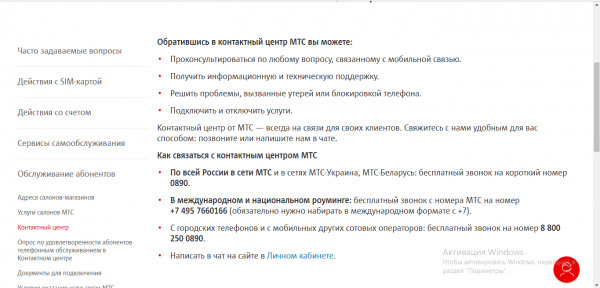
Чтобы дозвониться до специалиста, наберите один из трёх номеров в зависимости от того, откуда звоните
Приложение «Мой МТС»: узнаём о технических работах через смартфон
Связаться с техподдержкой или узнать новости о технических работах можно и через личный кабинет. Если у вас смартфон, удобнее всего зайти в кабинет через мобильную утилиту:
- Если у вас «Андроид», зайдите в Play Market.

Тапните по значку треугольника на «Рабочем столе» телефона
- С помощью строки поиска вверху найдите программу «Мой МТС».
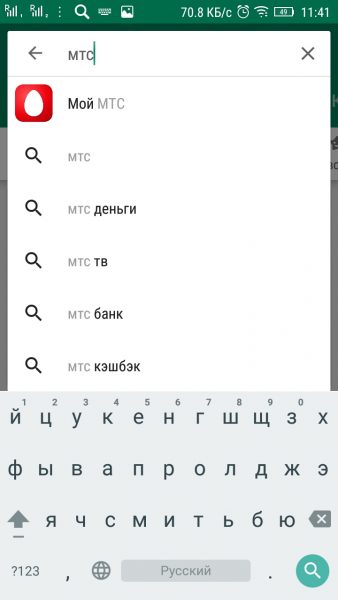
Отыщите приложение от МТС в магазине
- Тапните по «Установить».
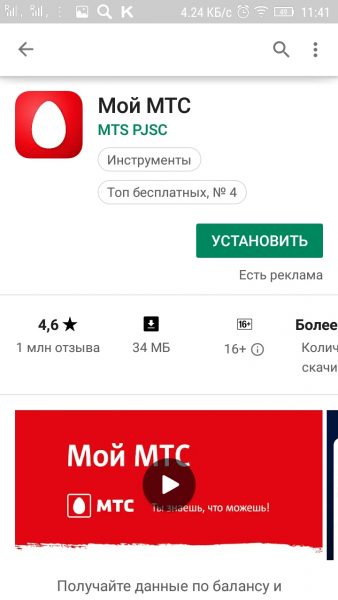
Чтобы запустить установку, кликните по зелёной кнопке
- Подтвердите, что принимаете условия.
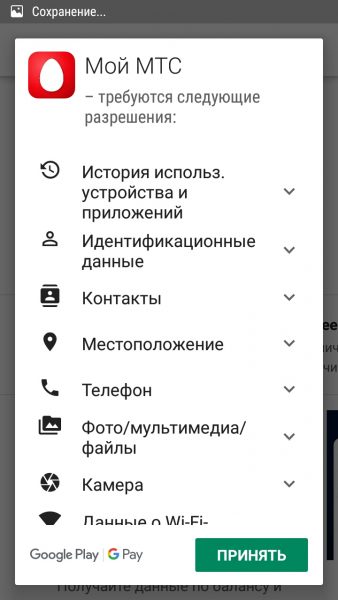
Нажмите на «Принять» в диалоговом окне
- Подождите, пока приложение скачается и само установится.

Дожидаемся окончания установки программы
- Откройте утилиту после инсталляции. При необходимости пройдите начальное обучение по работе в личном кабинете.
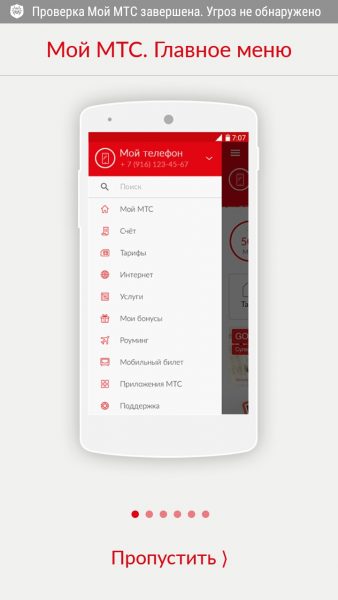
Выберите, пропускать обучение или нет, — в любом случае вы сможете вернуться к нему позже
- Нажмите на «Войти».

Тапните по красной клавише «Войти»
- Если у вас активен мобильный интернет на устройстве, авторизация произойдёт автоматически. Если доступа к сети нет, введите номер телефона и пароль. Если последнего у вас нет, тапните по «Получить пароль по СМС».
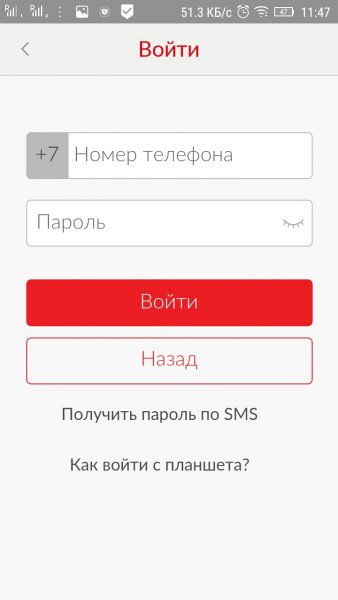
Введите данные для авторизации, если они у вас есть
- Введите код с картинки, тапните по «Продолжить».
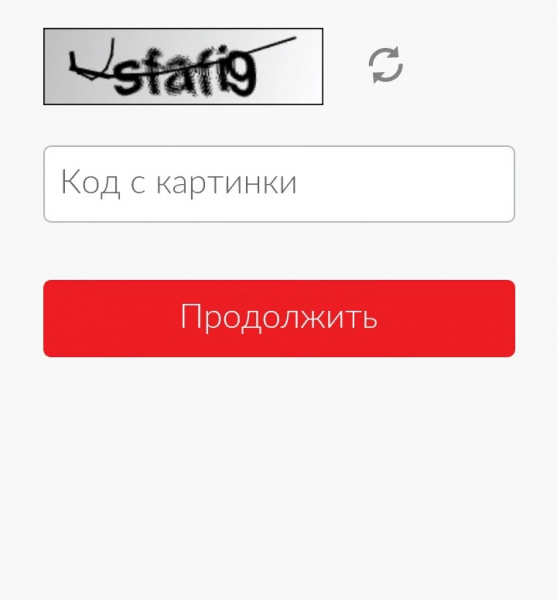
Напишите то, что видите на картинке
- Вставьте код из СМС.
- Придумайте и напишите два раза пароль. Нажмите на «Подтвердить».
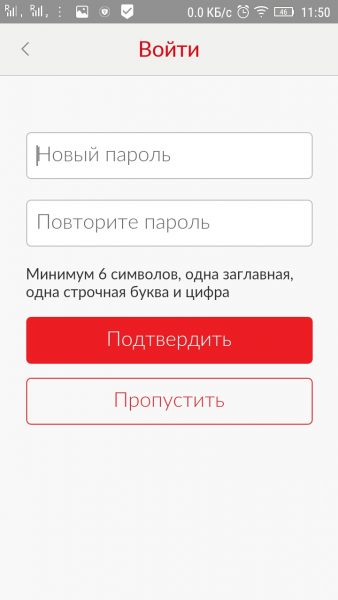
Поставьте пароль на «учётку»
- Когда войдёте в кабинет, откройте меню (иконка с тремя полосками вверху слева). Перейдите в раздел «Поддержка».
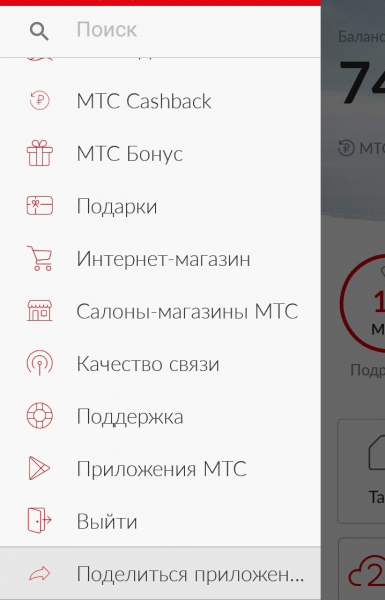
Перейдите к разделу «Поддержка» в меню
- Прокрутите страницу внизу и выберите «Технические работы».
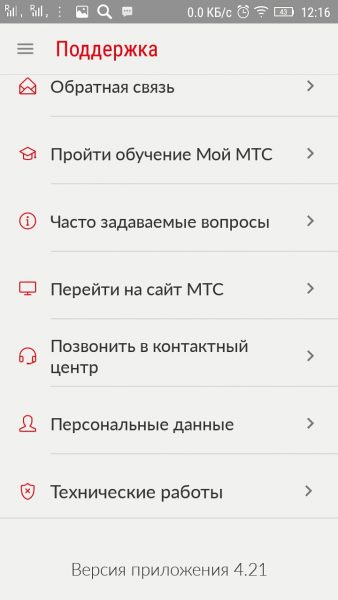
Узнайте о технических работах
- Посмотрите, есть ли в этом разделе информация по ремонту на линии. Если да, там должна быть также сведения о сроках — когда проблема будет устранена.
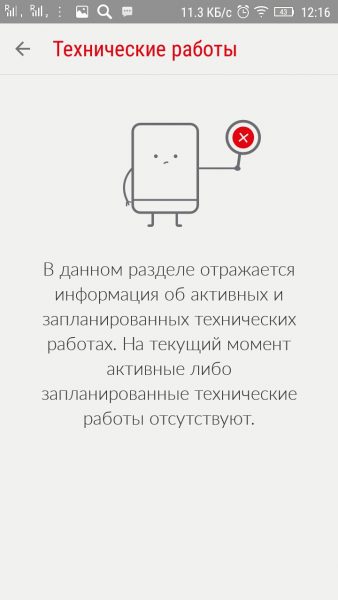
Посмотрите, проводятся ли сейчас на линии восстановительные работы
- Если информации нет, перейдите к звонку оператору, чтобы убедиться, что на стороне провайдера всё в порядке. Тапните в главном меню на плитку «Горячая линия МТС».
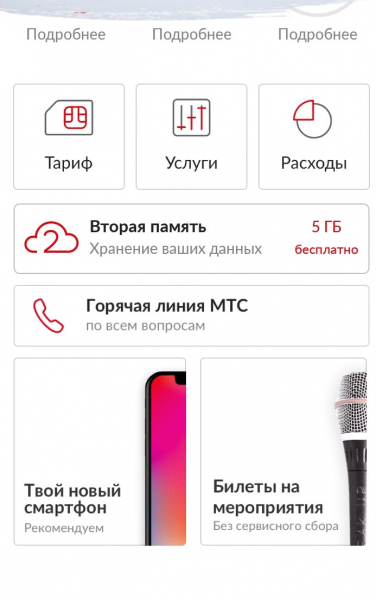
Нажмите на меню «Горячая линия»
- Выберите обычный звонок или звонок с помощью какого-либо мессенджера, установленного на телефоне, например, «Вайбера».
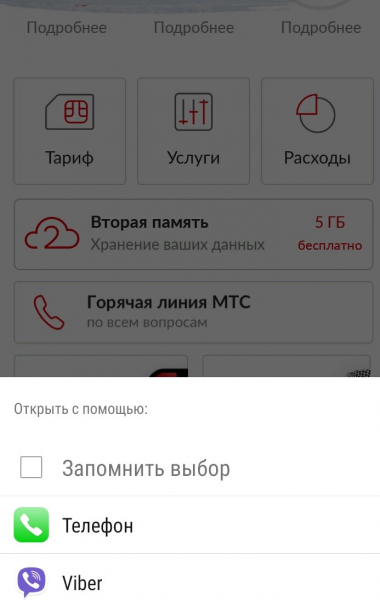
Выберите обычный телефон, чтобы позвонить в поддержку
Связываемся с поддержкой через личный кабинет МТС на компьютере
Если у вас на ПК есть доступ в интернет, зайдите в личный кабинет МТС через браузер, чтобы задать вопрос специалисту в онлайновом режиме:
- Перейдите по этому адресу, который ведёт на страницу для входа в кабинет. Либо же кликните по красной кнопке «Личный кабинет» на сайте оператора и нажмите в меню на «Мобильная связь».
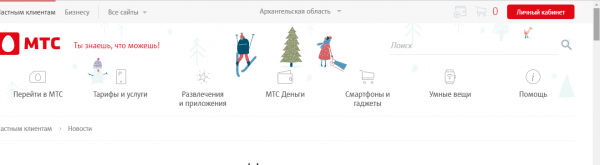
Перейдите на страницу для входа через сайт МТС
- Напечатайте данные для авторизации и войдите в «учётку».
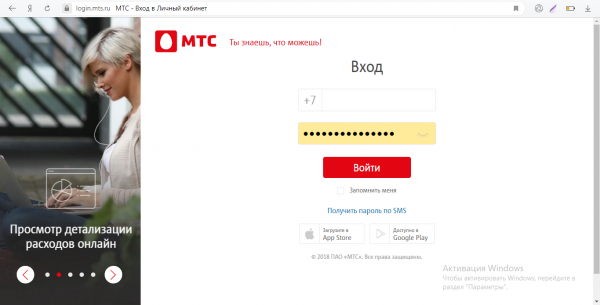
Войдите в личный кабинет, используя данные для авторизации
- Перейдите в раздел «Поддержка» — кликните по «Начать чат». Либо же щёлкните по красной круглой кнопке в правом нижнем углу страницы.
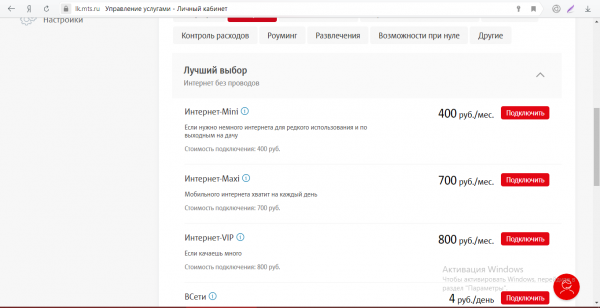
Нажмите на красную кнопку в правом углу снизу на сайте
- Нажмите на «Начать разговор» и напечатайте свой вопрос.
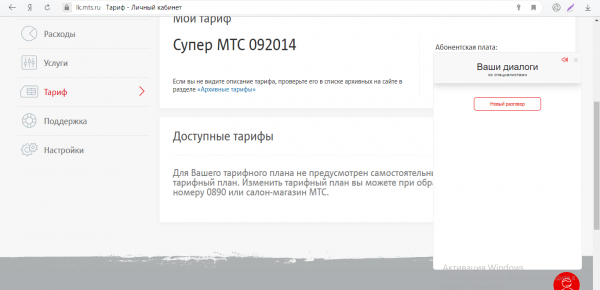
Нажмите на «Начать разговор»
Плохая погода
Если погода на улице оставляет желать лучшего — сильный ветер, осадки — не удивительно, что связь между вашим устройством и вышкой МТС будет плохой. На смартфоне или модеме в этом случае будет отображена одна полоска. Это значит, сигнал действительно не доходит. Из-за плохих погодных условий скорость передачи данных уменьшается до 30 КБ/с или вовсе до нуля. Здесь ничего не поделаешь — остаётся ждать, когда погода наладится.

Посмотрите за окно — если на улице плохая погода, сеть не будет работать должным образом
Плохая зона покрытия
Если у вас хорошая погода, но с сигналом всё равно проблемы, возможно, вы находитесь в слабой зоне покрытия (вы далеко от вышки) или вовсе за её пределами. Попробуйте переместиться в другое место. Если вы находитесь в квартире, сядьте с девайсом поближе к окну.
Перед сменой места и после измерьте скорость в личном кабинете МТС в приложении:
- Зайдите также в раздел «Качество связи» и перейдите в блок «Измерить скорость интернета», если ваша проблема с интернетом заключается в его низкой скорости.
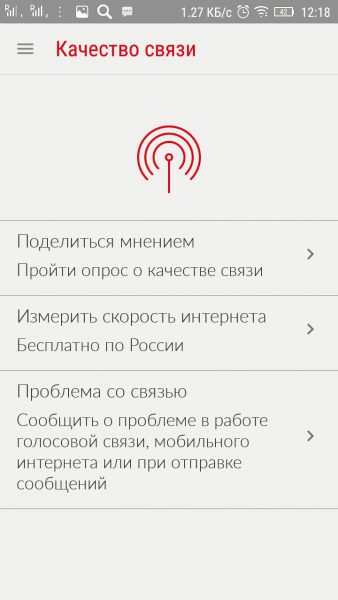
Нажмите на «Измерить скорость интернета»
- Подождите, пока сервис оценит текущую скорость. Если скорость оказалась низкой, попробуйте поменять.
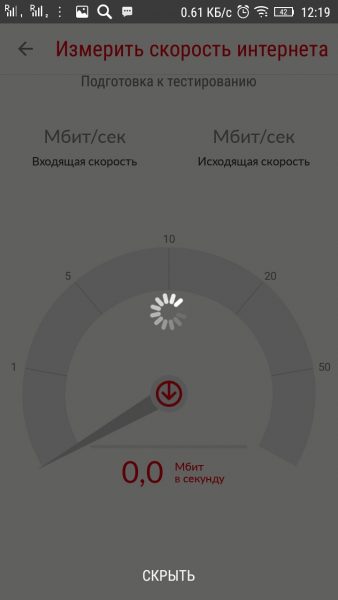
Ждём, когда закончится процесс измерения скорости интернета
Чтобы узнать, находитесь ли вы в зоне покрытия, сделайте следующее:
- Перейдите на эту страницу сайта МТС. Щёлкните по месторасположению, которое выбрала для вас система.
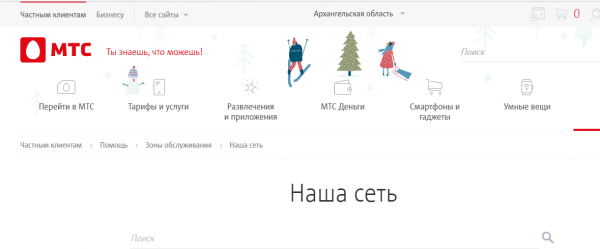
Перейдите на страницу «Наша сеть»
- Найдите свой город и измените своё местоположение.
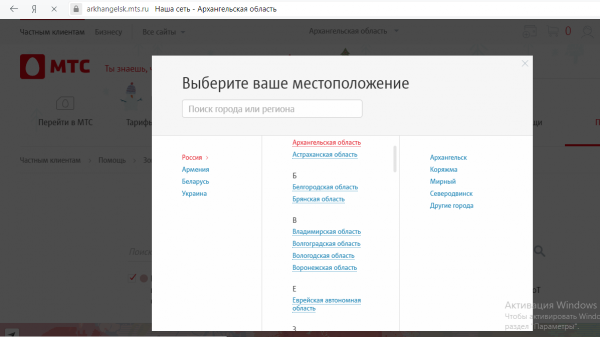
В списке найдите свой регион и город
- Ознакомьтесь с охватом сети МТС на сайте — убедитесь, что в районе вашего города сильный сигнал в соответствии с картой покрытия.
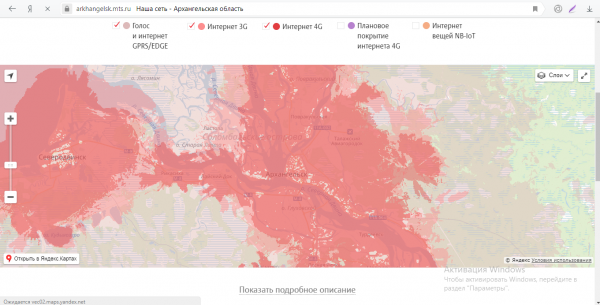
Ознакомьтесь с зоной покрытия МТС в вашем городе
Могло случиться и такое: вы находились вне зоны покрытия какое-то время (спускались в подвал, ехали по трассе за городом и т. д.), но потом вошли в неё снова, а сеть всё равно не появилась. В этом случае обычно вовсе отсутствует значок сети. Перезагрузите смартфон, планшет или модем, чтобы сеть появилась.

Перезагрузите устройство, чтобы оно повторно зарегистрировалось в сети
Если у вас модем, разместите его на подоконнике, чтобы ему проще было искать сигнал. Так он будет ещё и меньше нагреваться. Чтобы соединить компьютер и модем, используйте удлинитель USB.

Подключите модем к ПК через удлинитель USB
Если в вашем районе города покрытие хорошее, но интернет всё равно плохой, возможно, сеть сейчас перегружена запросами от абонентов. Особенно часто такое случается в праздники и по вечерам. Потестируйте интернет в другое время суток. Если связь «барахлит» целые сутки, а в другом районе она хорошая, звоните оператору или оставляйте заявку в МТС через личный кабинет, чтобы специалисты приняли меры.
Слетели настройки сети
Когда мы вставляем «симку» в телефон в первый раз, на номер приходит сообщение от оператора с настройками интернета и MMS. Мы принимаем их и интернет включается на девайсе.

Закажите новые настройки параметров интернета МТС
Ранее установленные конфигурации могут сбиться. Отсюда и отсутствие интернета. Чтобы вызвать снова «смску» с настройками, наберите в новом сообщении слово Internet и отправьте его на номер 1234. Ещё один способ вызова — через голосовое меню: позвоните на 0876 и следуйте подсказкам автоответчика, чтобы заказать отправку.
Если СМС не приходит, вбейте всё вручную:
- Если у вас «Андроид», в настройках перейдите в раздел «Ещё».
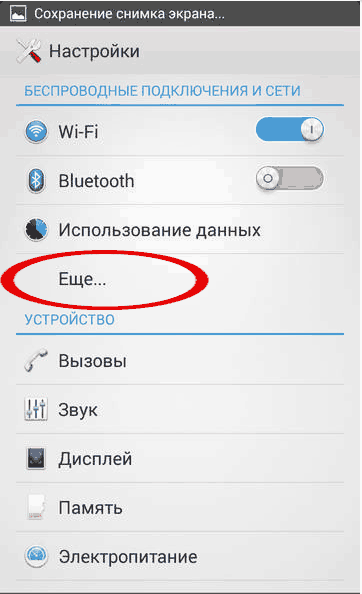
Раскройте раздел «Ещё»
- Откройте блок с мобильными сетями.
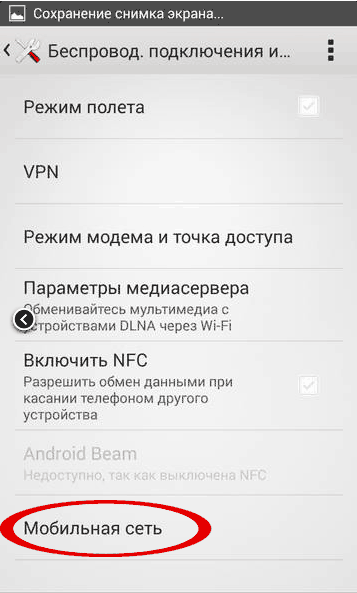
Перейдите в раздел «Мобильная сеть»
- Запустите пункт «Точки доступа APN».
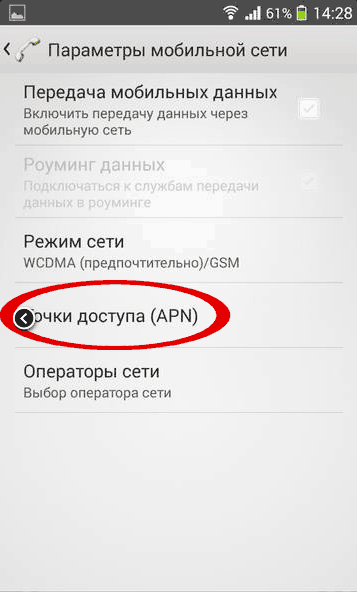
Откройте блок «Точки доступа»
- Нажмите на плюс или выберите своё подключение MTS, если оно есть в меню.
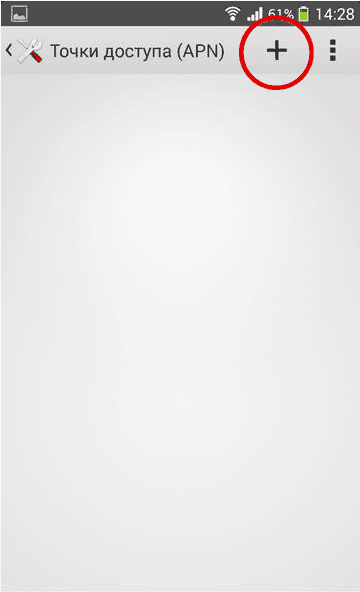
Тапните по плюсу, чтобы создать новое подключение
- Заполните поля: название — MTS Internet, APN — internet.mts.ru. В имени юзера и в поле для пароля напечатайте одно и то же слово mts. Через меню вверху справа сохраните точку. Попробуйте подключиться к интернету.
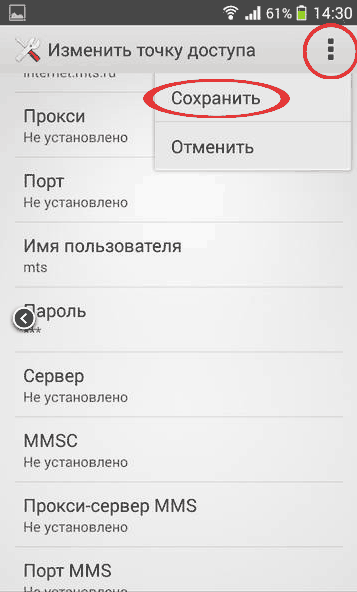
Сохраните точку APN
Закончились деньги на счету или выделенный объём трафика
Если вы приобретали лимитное подключение, вполне возможно, что вы уже потратили весь объём. Посмотреть на остаток по тарифу через смартфон можно через USSD-команду:
- Наберите *217# — нажмите на вызов после набора.
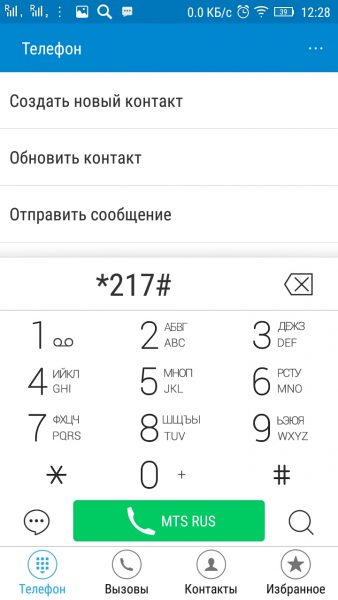
Выполните команду *217#
- На экране вы увидите уведомление о том, что вам будет отправлена «смска» с остатком по трафику.
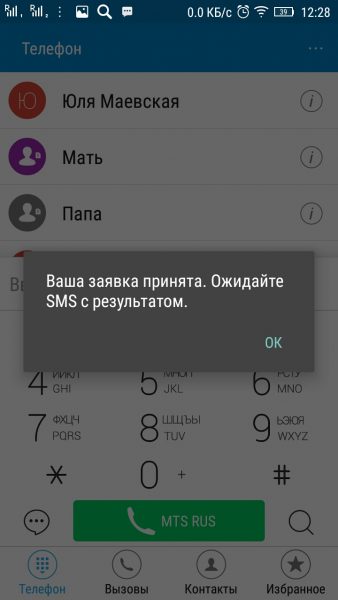
На дисплее должно появиться уведомление о принятии заявки
- Посмотрите на оставшийся объём в сообщении.
- Чтобы узнать остаток на счету вашего номера МТС, наберите и выполните команду *100#.
Узнать остаток на счету и по трафику можно в личном кабинете: на главной странице приложения отображён баланс. Чуть ниже располагаются три круга с остатками минут, трафика и СМС.
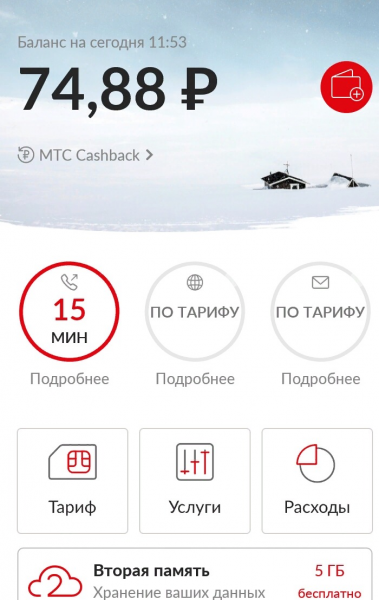
На основной странице приложения расположена вся информация по остаткам
Проверить баланс можно и с помощью USSD-команд в интерфейсе фирменной утилиты «МТС Коннект», если у вас подключение через USB-модем на ПК.
Если проблема только в балансе, пополните счёт удобным для вас способом: терминал, электронный кошелёк или банковская карточка. Если у вас ничего не осталось по трафику, придётся менять тариф либо докупать одноразовый пакет. Сделать это можно через звонок по горячей линии или опять же через кабинет:
- В меню перейдите на вкладку «Интернет».
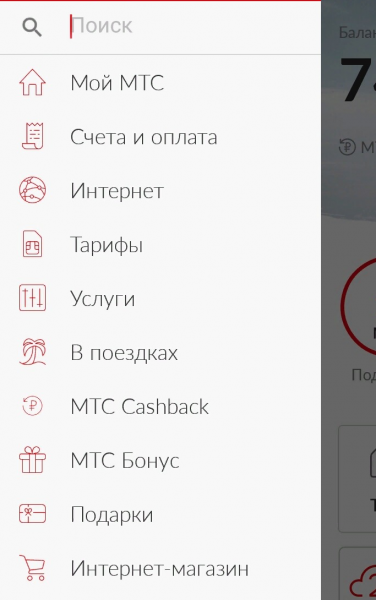
Откройте раздел «Интернет» в меню
- Щёлкните по «Добавить трафик».
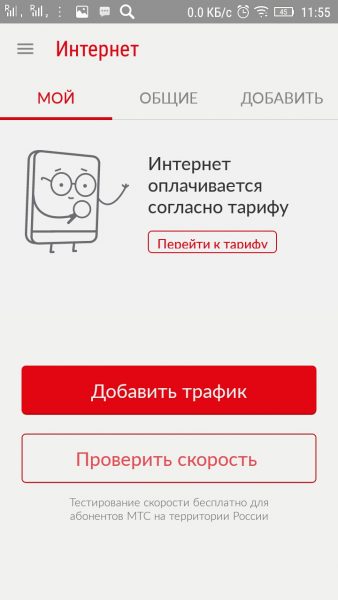
Перейдите к вкладке для добавления трафика
- Открывайте выпадающие меню по очереди. Но если вам нужен только дополнительный пакет, раскройте «Продлить доступ», чтобы приобрести одну из «Турбо-кнопок».
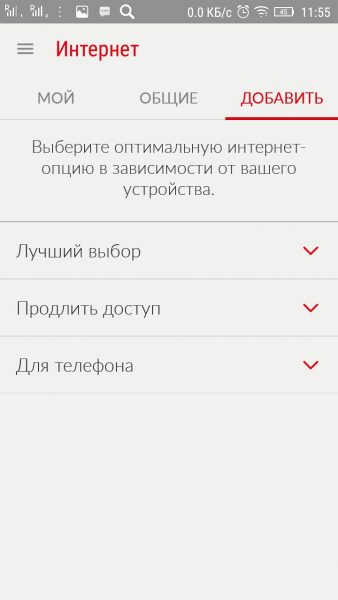
Выберите раздел во вкладке «Добавить»
- Просмотрите там все предложения. Выберите наиболее интересный для вас пакет. Тапните по его переключателю справа.
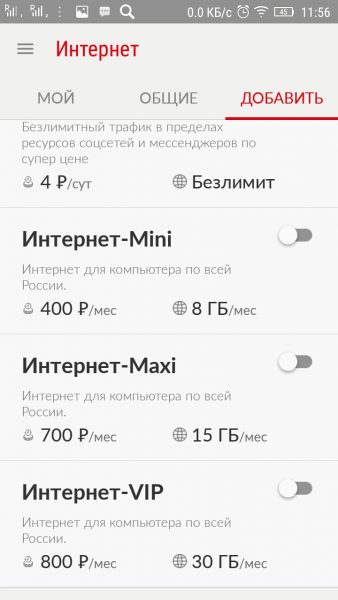
С помощью тумблера справа включите тариф
- Подтвердите, что хотите сменить тариф.
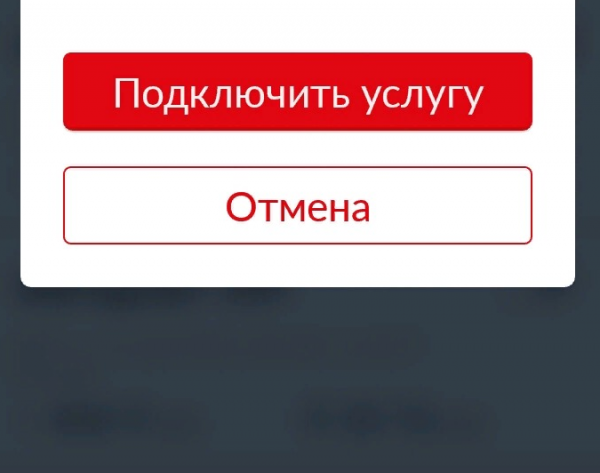
Нажмите на «Подключить услугу»
Если вы работаете в личном кабинете через ПК:
- Зайдите в меню «Услуги» и перейдите на вкладку «Платные».
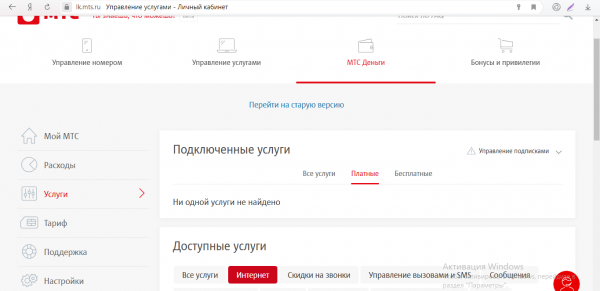
Перейдите в раздел «Платные» в услугах
- Прокрутите немного страницу и выберите для себя подходящий тариф.
- Если хотите ознакомиться с деталями тарифа, кликните по его названию — откроется страница с подробным описанием.
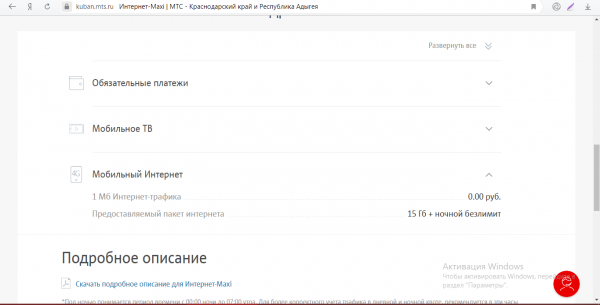
Чтобы узнать информацию по тарифу, нажмите на его название
- Нажмите на «Подключить» и согласитесь с изменениями.
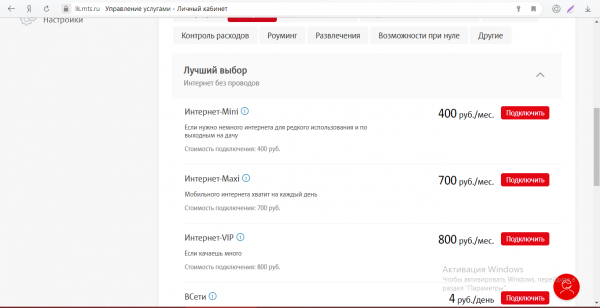
Подключите тариф, который выбрали
Видео: что делать, если не работает интернет на телефоне — универсальные решения
Неправильно работает ПО модема или роутера от МТС
Фирменная утилита, через которую юзер выходит в сеть МТС, может быть повреждена. В этом случае пользователь не может подключиться к интернету. Решение — переустановка утилиты MTS Connect Manager.
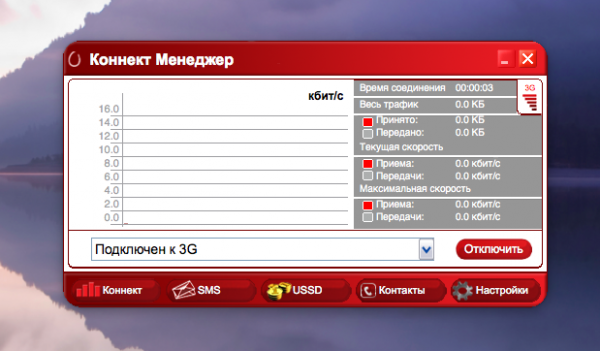
Возможно, дело в программе МТС — переустановите её
Сначала корректно удалите старое приложение с повреждёнными файлами — с использованием стороннего деинсталлятора, к примеру, Revo Uninstaller. Он почистит дополнительно систему от остаточных файлов, которые встроенный инструмент «Виндовс» убрать не в состоянии: записи в реестре, файлы профиля и т. д.
После удаления перезапустите компьютер и приступайте к чистой инсталляции ПО:
- Откройте страницу со списком ПО для конкретных моделей сетевых устройств, которые работают в сети MTС. Отыщите свой модем в перечне и кликните по ссылке «Загрузить» в третьем столбце.
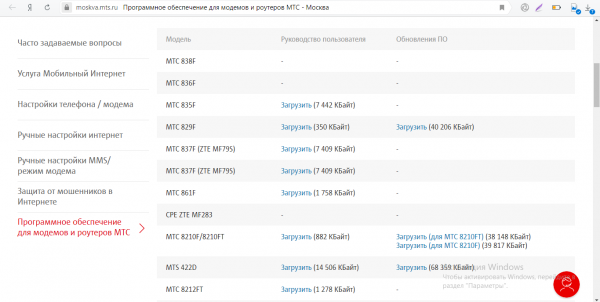
Скачайте ПО для вашего модема с сайта МТС
- Запустите файл и при необходимости выберите папку для установки приложения.
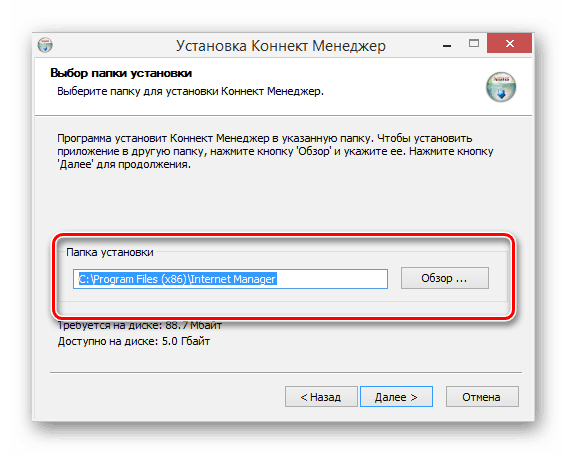
Подтвердите установку программы
- Дождитесь окончания и попробуйте подключиться к сети.
Вирусы на устройстве
Вирусы способны мешать работе не только программ и «операционки», но и интернета. Вне зависимости от того, через что вы сидите в сети (компьютер, планшет, смартфон), проверьте память девайса на наличие вредоносного кода. В «Виндовс» можно использовать полную проверку в «Защитнике» — встроенном антивирусе. Для «Андроида» скачайте Avast, мобильный «Касперский». Если у вас установлен уже антивирус на телефоне, используйте его. Но перед сканированием обязательно обновите все базы данных.
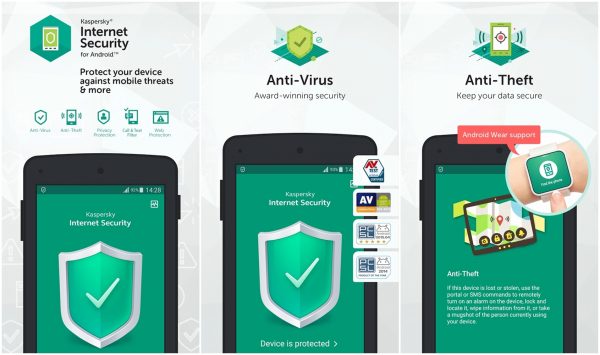
Антивирус «Касперский» эффективно работает как на ПК, так и на телефоне
Видео: как увеличить скорость USB-модема от МТС
Что делать, если ничего не помогло решить проблемы с подключением через USB-модем
Если все действия остались безрезультатными, нужно убедиться, что на вашем ПК установлена нужная версия ОС, и что устройство исправно.
Проверить, подходит ли модем вашему ПК по характеристикам
Если вы впервые подключили модем к ПК и интернет не захотел у вас работать, возможно, на устройстве установлена «операционка», которую не поддерживает модем. Узнать о требованиях вашего сетевого девайса от МТС можно следующим образом:
- Перейдите на официальный сайт магазина МТС — выберите свой модем. Если не нашли его в текущих предложениях, перейдите на вкладку «Архивные». Нажмите на ссылку «Руководство пользователя».
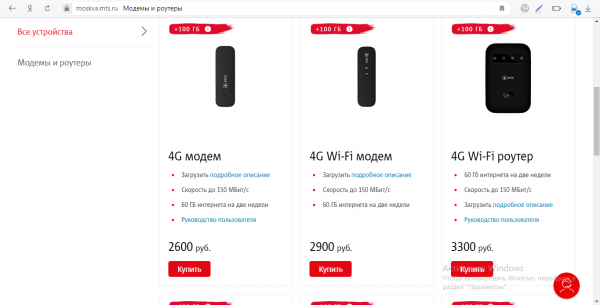
Найдите в онлайновом магазине МТС свой модем
- Дойдите до страницы с характеристиками. Посмотрите, какие версии «операционок» поддерживает ваш модем. Если речь идёт о Windows, версия должна быть не ниже «семёрки».
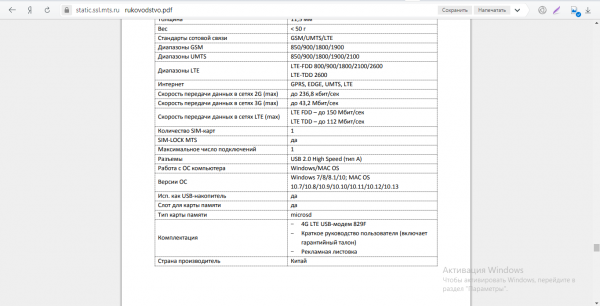
В руководстве по использованию модема найдите требования к ОС
- Если не знаете, какая сейчас версия «Виндовс» стоит у вас на ПК, нажмите одновременно на «Вин» и R — выполните команду winver.
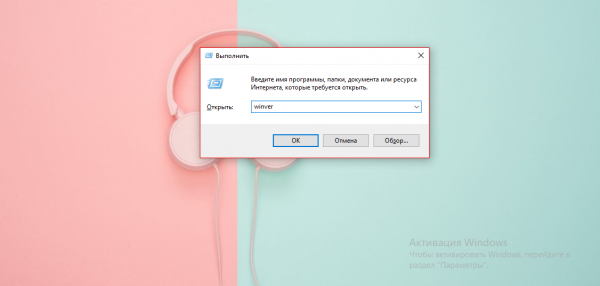
Вставьте winver в строку и нажмите на ОК
- Посмотрите на версию.
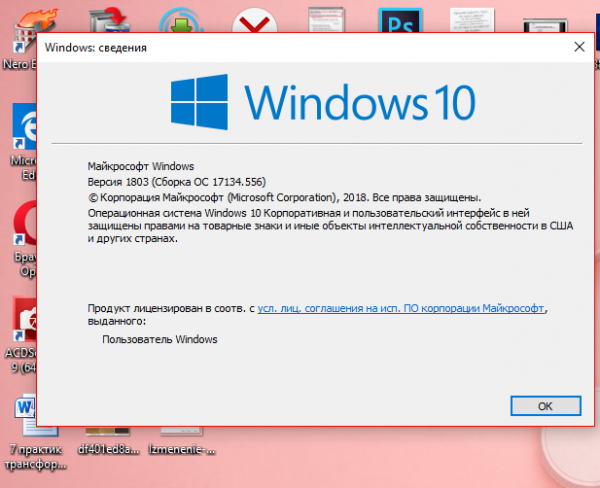
Ознакомьтесь с информацией об ОС
Диагностика USB-модема: не сломался ли он
Слабая скорость или отсутствие сети могут говорить о поломке сетевого устройства или USB-разъёма компьютера. Если у вас есть другой ПК, вставьте и попытайтесь подключиться к интернету через него. Ничего не меняется — отнесите гаджет в ближайший сервисный центр МТС. Специалисты его проверят и скажут, подлежит он ремонту или нет.
Узнать адрес салона связи неподалёку можно на сайте оператора — перейдите по этой ссылке, выберите город и ознакомьтесь с картой.
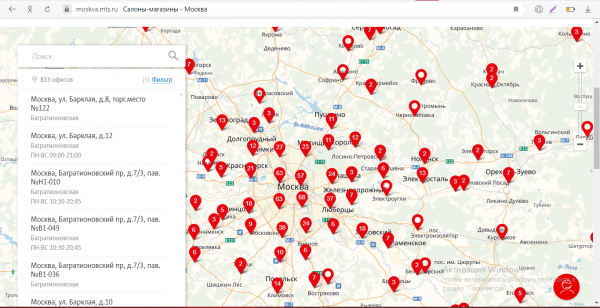
Найдите на карте ближайший к вам офис
Если причина оказалась в разъёме USB, проверьте в BIOS, включены ли контроллеры выходов. Также возможно, что порт засорился — его нужно очистить от грязи и пыли.
Оставляем жалобу о качестве работы
Можно попробовать сообщить о проблеме со связью через личный кабинет:
- Зайдите в раздел «Качество связи» в приложении «Мой МТС».
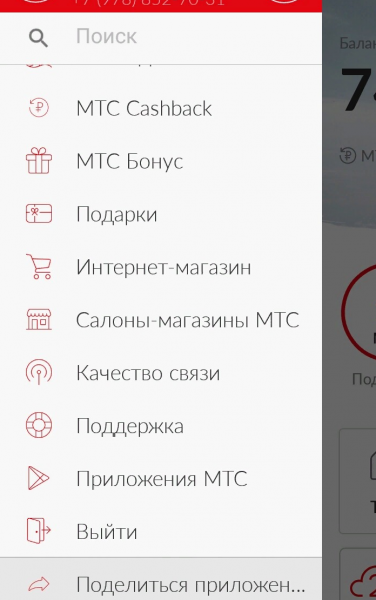
Перейдите в раздел «Качество связи» в меню приложения
- Тапните по «Проблема со связью». Выберите Email.
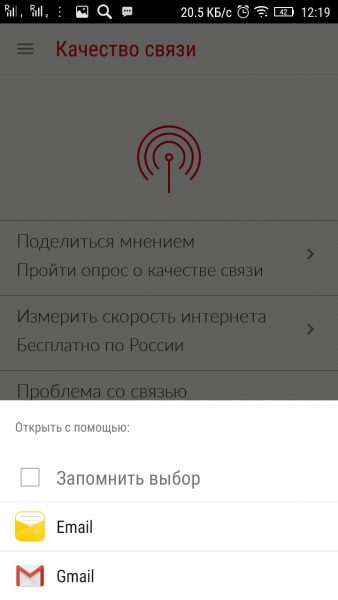
Сообщите оператору о проблемах со связью через Email
- Войдите в свою почту и отправьте письмо на почту оператора.
Если звонки в поддержку и просьбы уладить проблемы со связью остаются безрезультатными, напишите жалобу в свободной форме и отнесите её в ближайший офис МТС.
В письме обязательно укажите следующее:
- Инициалы руководителя салона.
- Имя человека, к которому адресована претензия.
- Ваше полное имя.
- Контактный телефон для связи.
- Адрес проживания.
- Причину обращения. Подробно распишите её в основном тексте документа. Можно ссылаться на пункты законов, которые были нарушены компанией.
Если интернет не работает или вовсе отсутствует при поездках в другие города или заграницу
Сеть не появляется во время поездок за пределы страны или работает с медленной скоростью по таким причинам:
- Активен режим полёта на устройстве — возможно, вы забыли его включить после рейса самолёта.
- По условиям тарифа абонент не может пользоваться интернетом в роуминге. Выберите в таком случае новый тариф, который подходит для поездок за пределы сети МТС.
- Смартфон пытается зарегистрироваться в сети оператора, который не поддерживает МТС. Выберите самостоятельно в настройках другую доступную сеть.
- Телефону не удалось зарегистрироваться в сети — перезагрузите его.
- На балансе недостаточно средств для выхода в интернет — просто пополните счёт.
Абонент может лишиться мобильного интернета или его высокой скорости по многим причинам: неполадки на стороне провайдера, плохие погодные условия, перегруженность сети, неправильные настройки конфигурации, отсутствие средств или мегабайт на балансе, отключённая передача данных и т. д. В любой момент вы вправе обратиться в техподдержку оператора, чтобы спросить, нет ли неполадок на его стороне. Даже если с линией провайдера всё в порядке, специалист службы поможет вам решить проблему с вашим интернетом.
- Распечатать
Оцените статью:
- 5
- 4
- 3
- 2
- 1
(10 голосов, среднее: 2.6 из 5)
Поделитесь с друзьями!
Компания ПАО МТС относится к числу крупнейших сотовых операторов России. Для передачи данных на высокой скорости провайдер использует современные технологии, но даже у его клиентов периодически возникают проблемы с подключением к Глобальной Сети. В данной статье мы рассмотрим причины почему может не работать интернет от МТС. На самом деле вариантов очень много (неполадки в оборудовании, сбой в настройках, проведение плановых технических работ), поэтому каждый нужно рассмотреть подробнее. А заодно узнать, куда обращаться в случае возникновения проблем и какими методами их решать.
Почему интернет от МТС медленно работает или не работает совсем
Компания МТС обеспечивает клиентов качественным скоростным доступом в интернет в соответствии со стандартами G2, G3 и G4. Однако иногда возникает ситуация, когда связь становится неуверенной или пропадает. В таком случае важно проверить, отчего это происходит. Это может быть связано с различными причинами: действиями компании, неисправностями компьютера, наличием долга по оплате тарифа для доступа и многими другими. Чтобы узнать, в чем проблема, нужно проверить все возможные варианты.

Как выбрать 4G-роутер
При выборе устройства важно учитывать следующие характеристики.
Стандарты Wi-Fi
Современные роутеры используют стандарты 802.11b, 802.11a, 802.11g, 802.11n, 802.11ac, от этого будет зависеть максимальная скорость интернета на конечном устройстве, подключенном к wi-fi, диапазон рабочих частот (у более высокой частоты меньше помех) и радиус действия.
802.11b (устаревший) скорость 11 Мбит/с диапазон 2,4 ГГц радиус до 50 м.
802.11a (устаревший) скорость 54 Мбит/с диапазон 5 ГГц радиус до 30 м.
802.11g (новый) скорость 54 Мбит/с диапазон 2,4 ГГц радиус до 50 м.
802.11n новый скорость до 480 Мбит/с диапазон 2,4 и 5 ГГц радиус до 100 м.
802.11ac (передовой) скорость до 1,3 Гбит/с диапазон 5 ГГц радиус более 100 м.
Следует обратить внимание и на следующее:
Максимальное число клиентов
Если вам важно, чтобы к роутеру можно было подключить много устройств одновременно, например, если вы хотите использовать его как резервную точку доступа в офисе, то обратите внимание на этот показатель.
Порты LAN (Ethernet)
Наличие порта LAN позволит подключить компьютер к роутеру через кабель, обеспечив тем самым более стабильное соединение.
Ёмкость аккумулятора и время автономной работы
Вы планируете много использовать устройство вне дома и хотите оставаться на связи даже во время рыбалки? Значит, важна ёмкость аккумулятора, то есть как долго он работает без подзарядки. Обратите внимание на модели, которые работают как power bank — например, от МТС.
Отключена передача данных в настройках смартфона
Иногда причину отсутствия интернета легко обнаружить и просто исправить. Одним из таких случаев является отсутствие настройки на смартфоне, которая разрешает использование интернета.
Что делать если закончился интернет трафик на МТС: способы продления
Чтобы это проверить, заходят в настройки телефона и переходят в раздел установок сим-карты. В строке «Мобильный интернет» должна быть установлена галочка. Если ее нет, то это нужно исправить. Тогда соединение станет возможным.
Если используется роуминг, нужно убедиться, что параметры, указанные в «Интернет в роуминге», допускают нормальную работу онлайн. Эта опция ограничивает трафик при нахождении за пределами РФ. После достижения предельного значения скорость интернета на сотовом телефоне ограничивается. Возможно, проблемы с доступом связаны с исчерпанием допустимого трафика.
На следующие сутки связь вновь включается и становится высокоскоростной до того момента, когда лимит вновь будет достигнут.
Важно! Эту опцию можно отключить, сняв галочку напротив строки «Суточный лимит».
Напоследок
Для того, что бы как можно реже связываться с проблемами, касающимися подключения к интернету, советуем вам приобретать только те роутеры, которые рекомендует ваш провайдер. Почему? Во-первых, для них всегда можно найти инструкцию по настройке подходящего вам соединения. Во-вторых, нередко создаются прошивки, «заточенные» под конкретного провайдера, что исключает появление различных трудностей в виде постоянного разрыва связи или сброса настроек. Наконец, если вы не понимаете в настройках, специалисты вашего провайдера всегда помогут настроить маршрутизатор удаленно, например, по телефону.
Хороший роутер работает безупречно и бесперебойно. Но иногда пользователи сталкиваются с ситуациями, когда по той или иной причине устройство перестает раздавать сеть.
Хороший роутер работает безупречно и бесперебойно. Но иногда пользователи сталкиваются с ситуациями, когда по той или иной причине устройство перестает раздавать сеть. Любые периодические проблемы с роутером затрудняют работу пользователей в сети. Маршрутизаторы могут переставать выполнять функции по разным причинам. Пользуясь подсказками, можно попробовать самостоятельно решить проблему или пригласить мастера, который быстро решит вопрос неисправности. Что нужно делать, если роутер внезапно перестал нормально работать. На эти и другие вопросы отвечаем в сегодняшней статье.
Проблемы со стороны МТС
Как узнать сколько интернета осталось на МТС через интернет: USSD-команды
Если причина того, что не работает мобильный интернет МТС, связана с компанией, то пользователь ничего изменить не сможет. Однако убедиться в этом просто – достаточно связаться со службой поддержки МТС. Лучше это сделать с телефона с симкой МТС.
Приложение «Мой МТС»: узнаем о технических работах через смартфон
Когда компания выполняет технические работы, она не предупреждает об этом рассылкой СМС-сообщений. Если из-за этого замечено отсутствие интернета, нужно связаться с МТС. Это можно сделать несколькими способами. Тут удобно воспользоваться приложением «Мой МТС». Если оно установлено на смартфоне, его нужно попросту запустить.
Если на смартфоне используется сим-карта МТС, то вход будет сделан автоматически без необходимости регистрации и ввода логина и пароля. Сразу после того, как приложение откроется, можно будет увидеть главное меню со списком имеющихся разделов.
Если выбрать строку «Поддержка», то можно будет увидеть информацию, которую компания МТС хочет сообщить своим клиентам. В ней появятся объявления о проведении планового ремонта коммуникационной сети. Здесь можно узнать дату и время их начала, а также продолжительность выполнения работы.

Связываемся с поддержкой через личный кабинет МТС на компьютере
На официальном сайте предоставляется возможность обратиться в службу поддержки при помощи чата. Для этого надо перейти на сайт и в правом нижнем углу нажать на силуэт в красном круге. Чтобы подключить чат, нужно ввести логин и пароль, которые используются для входа в личный кабинет. Здесь можно задать вопрос о причинах того, почему не работает интернет, и получить консультацию от специалиста о том, что нужно делать для восстановления домашнего интернета.
Особенности неисправностей
Как подключить интернет МТС для модема: выбор тарифа и условия
До перехода к комплексной диагностике с расшифровкой возникающих неполадок и поиском причин, почему модем МТС не подключается к сети, желательно начать с малого – проверки лицевого счета, перезагрузки компьютера и модемов с роутерами (индикатор должен загореться красным, потом выключиться, а затем – снова активироваться). Ничего не изменилось? Возможно, проблема связана с конкретным ПК, разъемом или даже с SIM-картой. Убедиться в противоположном поможет проверка модема или роутера на стороннем девайсе – ноутбуке, компьютере друзей или знакомых (лучше способа узнать, почему перестал работать 4G-модем, и не придумать).
Плохая погода
Как подключить интернет МТС для модема: выбор тарифа и условия
На качество доступа во Всемирную сеть влияют, конечно, и погодные условия. Во время дождя, снега, града, при вихре или урагане, во время метели сигнал будет ослаблен. При этом связь может не только ухудшиться, но и полностью прерваться. Это еще одна причина того, почему не работает интернет на телефоне МТС. Если такое случилось, нужно подождать, пока пройдет непогода, и уровень сигнала MTS вновь станет достаточным для качественного приема.
Что делать, если роутер перестал раздавать интернет по Wi-Fi?
Имеется ввиду, что проблема с подключением только по Wi-Fi сети. По кабелю от маршрутизатора интернет работает (без запуска подключения к интернету на компьютере!).
Здесь может быть два случая:
- Когда устройства вообще не находят Wi-Fi сеть.
- Когда устройства находят Wi-Fi сеть, происходит подключение, но интернет не работает.
Основные моменты: возможно Wi-Fi сеть отключена кнопкой на роутере. Возможно на роутере слетели настройки и теперь имя сети изменилось на заводское и вы просто не замечаете свою сеть. Роутер по какой-то причине не может подключится к интернету. Об этом я подробно рассказывал в отдельной статье: Роутер не раздает интернет по Wi-Fi. Что делать?
И еще отдельные инструкции:
- Роутер Asus не раздает интернет по Wi-Fi сети.
- TP-Link: не работает Wi-Fi. Роутер не раздает Wi-Fi сеть.
- Почему роутер Tp-Link не раздает интернет по Wi-Fi?
Обращайте внимание на индикаторы на самом роутере. У меня на фото ниже все ok: к интернету подключен, Wi-Fi раздает.

Плохая зона покрытия
Ухудшение качества интернета может быть связано с тем, что клиент MTS находится в месте, где покрытие слабое. Это может произойти в таких местах, как, например:
- Здание, где имеются устройства, которые при работе затрудняют связь своими помехами.
- Подвальное помещение, а также подземные магазины, паркинги или другие аналогичные места.
- В удаленных местах, где покрытие незначительное, могут быть проблемы с интернетом МТС. В лесистой местности сигналы могут пропадать из-за того, что большое количество деревьев ослабляют сигнал.
- На местности, где много холмов или гор.
Важно! Качество сигнала определяется удаленностью от ближайшей вышки связи и характером местности. Иногда скорость интернета замедляется из-за того, что сеть грузится большим количеством пользователей.
Основные разновидности ошибок
Модемы и роутеры от MTS при возникновении технических неполадок не оставляют пользователей в неведении, а сразу сообщают код, описывающий неполадки и разрешающий владельцам сетевого оборудования даже без обращения в поддержку разобраться, как действовать дальше. Среди распространенных ошибок легко выделить те, о которых речь идет ниже.
Устройство отключено или недоступно
Как подключить вай фай МТС к компьютеру: тарифы и оборудование
Предупреждение появляется, если драйверы для модема не загружены, и устройство не определяется операционной системой.
Error 619
Проблема связана с использованием удаленного доступа или при подключения к определенным портам 4G-сети, недоступным в текущий момент.
Обратите внимание!
Возможно, придется сбросить текущие настройки и добавить новые.
Error 628
Доступ к серверам нарушен. Ошибка возникает и по вине оператора (временные неполадки, технические работы, проверка оборудования), и из-за слабого сигнала и нестабильного соединения.
Error 720
Синхронизация данных не настроена или работает некорректно. Причина – в несовместимости USB-модемов и роутеров с текущей операционной системой, USB-разъемом или же отдельными деталями компьютера. Лучше сразу обратиться за помощью к оператору.
Устройство не найдено
Физические повреждения сетевого оборудования, SIM-карты или «ЮСБ» интерфейсов компьютера. Разорвать пару, а затем снова подключать купленные приемопередатчики бессмысленно – потребуется полная диагностика.
Слетели настройки сети
Чтобы подключаться к интернету, должны быть правильно установлены настройки. Может произойти так, что они изменились и нуждаются в повторной установке. Для этого не нужно самостоятельно их вводить. В этом случае можно звонить на номер 0876 и следовать указаниям голосового меню. В результате на смартфон будет прислано сообщение, которое автоматически введет правильные параметры настроек. Аналогичный результат будет достигнут, если направить СМС на номер 1234 с текстом «Internet».

Решение проблемы с интернетом и жёлтым треугольником
В первую очередь нужно перезагрузить устройство, на котором вы наблюдаете эту ошибку. Будь это телефон, планшет, ноутбук или ПК – перезагрузитесь. Чаще всего данная проблема наблюдается именно на компьютерах. Давайте сначала посмотрим настройки сети.
- Жмём одновременно + R

- Вписываем ncpa.cpl

- Зайдите в свойства подключения и выберите 4 протокол, а потом нажмите на свойства. После этого выставите галочки как на картинке выше и нажмите «ОК».
Если и это не помогло, то надо зайти в настройки роутера и посмотреть правильные ли конфигурации установлены по интернету.
Закончились деньги на счету или выделенный объем трафика
Для того, чтобы на iPhone или Android пользоваться доступом в интернет, необходимо вовремя выполнять оплату предоставленного трафика. Если на балансе появилась задолженность, то ее надо погасить как можно быстрее. После того, как деньги были внесены, связь должна полностью восстановиться.
Важно! Необходимо постоянно контролировать состояние оплаты. Для этого удобно использовать личный кабинет или приложение для смартфона «Мой МТС».
Проверить состояние баланса на айфоне или андроиде также можно с помощью следующих USSD-команд:
- «*100#» – для выяснения состояния баланса;
- «*100*3#» – с помощью этой команды можно контролировать кредитные средства, предоставленные МТС.
Другой причиной отсутствия связи или медленного интернета может быть то, что закончился оплаченный трафик. Если он нормируется посуточно, то после полуночи доступ будет полностью остановлен. Обычно при превышении нормы МТС не отключает доступ во Всемирную сеть, а делает его очень медленным. Если использовать, например, тариф «Безлимитище», то трафик буден неограниченным, и рассматриваемая проблема не возникнет.
Чтобы убедиться в том, что именно это было причиной ухудшения связи, нужно контролировать расход своего трафика. Например, если используется тариф «Смарт», то можно проверить, сколько осталось от 5 Гб. Это можно сделать с помощью личного кабинета или приложения «Мой МТС». Еще один способ проверки – использование USSD-команды «*100*1#». Ее надо набрать на телефоне без кавычек, затем нажать клавишу «Снять трубку». Через несколько секунд на дисплее система покажет информацию о расходовании трафика.

Диагностирование в перечне устройств
Кроме «Диспетчера устройств» и раздела «Свойства» в «Проводнике» «Виндовс», проблемы могут возникать и в «Сетевых подключениях», где перечислены текущие настройки для взаимодействия с серверами оператора (вызвать раздел в два счета поможет комбинация Win + R и команда ncpa.cpl).
Если в каталоге пусто, подключения горят серым или же и вовсе помечены крестиком, значит проблема в параметрах TCP/IPv4 или TCP/IPv6. Действовать нужно так: нажать на подключение правой кнопкой мыши, вызвать «Свойства», а уже оттуда – проверить два значения. В обоих случаях на странице «Общие» IP-адреса и DNS-сервера обязаны подбираться автоматически, то есть поля для цифр должны оставаться пустыми, иначе возникнут проблемы с совместимостью. Если разделы заполнены – данные стоит очистить, изменения – сохранить, а после – попробовать подключиться снова.
Почему не работает домашний интернет от МТС
Причиной для прекращения доступа могут быть проблемы с компьютером или роутером.
Чтобы проверить возможные причины, нужно обратить внимание на следующее:
- Нужно проверить, хорошо ли вставлена сим-карта в модем.
- Осматривают сетевой кабель, соединяющий роутер и компьютер, на предмет повреждений или разрывов. Проверяют, прочно ли он вставлен в разъемы на этих устройствах.
- Если дома используется беспроводная связь, то нужно проверить, что приемное устройство находится в зоне уверенного приема сигнала с роутера.
- Надо убедиться в правильности настроек маршрутизатора. Для этого можно запустить любой браузер и ввести IP-адрес, указанный на роутере. Затем набирают логин и пароль для входа. Возможно, потребуется поменять номер используемого канала или способ шифрования.
- Если интернет проводной, нужно проверить кабель, ведущий в квартиру.
- В операционной системе необходимо открыть сетевые настройки и убедиться в их правильности. Для этого заходят в панель управления, затем в раздел сетевых параметров. Выбрав в меню «Изменение параметров адаптера», можно увидеть все установленные соединения и откорректировать параметры. Если ранее пропал интернет МТС на компьютере, то теперь он будет восстановлен.
- Нужно убедиться в работоспособности драйвера сетевой платы. Для этого надо в панели управления перейти в диспетчер устройств. Открыв его, смотрят сетевые устройства. Нужно убедиться, что в строке, относящейся к сетевой плате, нет желтой иконки с восклицательным знаком. Если драйвер перестал работать, необходимо установить его последнюю версию.
- Причиной проблемы может быть наличие компьютерного вируса. Чтобы это проверить, надо установить антивирусную программу и запустить проверку. В некоторых случаях эта программа может провести лечение сегодня же, но это возможно не всегда. Иногда для того, чтобы избавиться от вируса, приходится переустанавливать операционную систему.
Важно! Иногда проблемы могут возникать из-за поломки домашнего роутера или модема. Чтобы их отремонтировать, необходимо обратиться в службу сервиса.

Как правильно подключить модем «МТС» на Windows
После покупки сетевого оборудования порядок первого включения и активации выглядит следующим образом:
- Вставить модем или роутер в USB-разъем.
- Дождаться, пока в фоновом режиме не загрузятся недостающие файлы обновлений и драйверов (в редких случаях в комплекте доступен и диск со всей информацией).
- В нижней части интерфейса появится иконка программы «МТС-Коннект», которая поможет разобраться с недостающими настройками и сетевыми подключениями.

Как звонить в техподдержку
Самый простой способ разобраться в ситуации – это звонок в службу поддержки. Для этого надо делать следующее:
- На территории РФ позвонить по телефону 0890.
- Можно также обратиться с вопросами о плохом интернете МТС со стационарных или мобильных телефонов по номеру 8 800 250 0890.
- Также можно обратиться за консультацией из-за границы, позвонив +7 495 7660166.
Нужно рассказать о сбое оператору. Он, в свою очередь, подробно расскажет о том, что необходимо сделать. Нужно следовать полученным инструкциям. При необходимости можно получить дополнительные консультации.
При прекращении доступа к Сети нужно разобраться в причинах происходящего. Для этого нужно проверить все изложенные здесь варианты, понять, что случилось, и сделать все необходимое для восстановления доступа к интернету.
Подгорнов Илья ВладимировичВсё статьи нашего сайта проходят аудит технического консультанта. Если у Вас остались вопросы, Вы всегда их можете задать на его странице.
В перечне модем есть, но не функционирует
При возникновении неполадок после загрузки драйверов или на этапах первичной настройки не обойтись без дополнительной диагностики штатными средствами Windows. Речь о вызове «Свойств» при клике правой кнопкой мыши по подключенному оборудованию в «Проводнике». В появившемся меню сначала придется перейти на вкладку «Оборудование» (там система начнет писать все подробности о модемах), а уже после – к разделам «Драйверы», «Сведения» и «События». Там появятся краткие инструкции и коды ошибок, если 4G-модемы (LTE Modem) и роутеры уже перестали работать или же функционируют с ошибкой.
Обратите внимание!
Возможно, придется заняться настройкой еще раз.

Сбой в работе мобильного интернета на Андроид может быть следствием ошибок разного уровня сложности: от банального включения режима полёта до случайного отключения в инженерном меню радиочастот, на которых он работает. Однако с большей частью таких неполадок вы можете справиться самостоятельно, не потратив много времени. А мы расскажем, как это сделать.

Содержание
- Причины отсутствия мобильного интернета
- Недостаточно сильный сигнал
- Закончился пакет интернета
- Технические неполадки на стороне оператора
- Активирован режима полёта
- Отключена функция передачи мобильных данных
- Ошибки в работе приложения
- Некорректное соединение через VPN
- Неправильные настройки точки доступа
- Неполадки в работе ОС Android, в том числе из-за вирусного заражения
- Отключены частоты в инженерном меню
- Телефон привязан к другому оператору сотовой связи
- Выход из строя SIM-карты
- Проблемы с разъемом SIM-карты в телефоне
Причины отсутствия мобильного интернета
Самая большая проблема — понять, из-за чего передача мобильных данных не работает. Ведь факторов, которые к этому приводят, действительно много:
- Недостаточно сильный сигнал связи для передачи данных.
- Закончился пакет интернета, доступный на тарифе, а на балансе нет денег, чтобы автоматически продлить доступ или оплатить очередной день подключения.
- Технические неполадки на стороне оператора сотовой связи.
- Активация на устройстве режима полёта.
- Отключение функции передачи мобильных данных на устройстве.
- Ошибка в работе приложения, через которое вы пытаетесь подключиться к интернету (браузер, клиент соцсети, мессенджер).
- Проблемы с соединением при использовании VPN.
- Неправильные настройки точки доступа.
- Неполадки в работе ОС Android, в том числе из-за вирусного заражения.
- Некорректные настройки в инженерном меню, которые отключают частоты для передачи мобильных данных.
- Привязка телефона к другому оператору сотовой связи.
- Выход из строя SIM-карты.
- Неисправный модуль для подключения SIM-карты.
Причины расположены от простых и часто встречающихся к сложным. Рассмотрим каждую ошибку более подробно, чтобы понять, как можно её выявить и устранить.
Недостаточно сильный сигнал
У каждого оператора сотовой связи есть собственная зона покрытия, в которой поддерживается тот или иной стандарт связи. Для доступа в Интернет вы должны находиться на территории, где есть 4G или хотя бы 3G-связь. В зонах с покрытием 2G тоже есть Интернет, но его скорость такая низкая, что большая часть современных сайтов отдаёт ошибку раньше, чем успевает загрузиться.
Обычно карта покрытия выглядит так:

Даже в Центральной России много мест, где отсутствует любая связь. Мёртвые зоны могут встречаться прямо посреди городов — сигнал зачастую пропадает на магистралях, длинных мостах, в туннелях, возле стратегических объектов вроде плотин и т. п.
Определить, что мощности сигнала недостаточно для передачи мобильных данных, можно по значку сети. Обычно он состоит из четырех делений. Если отмечено одно деление, то сигнал слабый. А если он пропадает, то индикатор сети на телефоне перечеркивается крестиком.

Рядом с индикатором сети может быть символ, который говорит о доступности интернета. Вот его распространённые значения:
- LTE, 4G — это самая быстрая скорость соединения, которая теоретически может достигать 100 Мб/с.
- H+ — HSDPA Plus, достигает скорости от 21 до 42 Мб/с.
- H — HSDPA, его скорость составляет около 7,2 Мб/с.
- 3G — сеть третьего поколения, скорость около 2 Мб/с.
- E — EDGE, скорость 384 Кб/с, ее может не хватить для загрузки тяжёлых сайтов.
- G — GPRS, скорость около 115 Кб/с. При таком подключении практически ничего не загружается.
Если вы видите на индикаторе низкий сигнал или сеть E/G, то единственный способ решения проблемы — перебраться поближе к населённым пунктам или вышкам оператора.
Закончился пакет интернета
Практически все операторы связи предлагают пакеты услуг, в которых количество интернет-трафика лимитировано: 1 Гб, 2 Гб, 10 Гб в месяц и т.д. Когда трафик заканчивается, доступ в сеть приостанавливается. У некоторых операторов бывают исключения — например, на отдельных тарифах доступно безлимитное использование соцсетей и мессенджеров. В этих случаях после израсходования трафика вы сможете продолжать пользоваться каким-нибудь WhatsApp, но в браузере сайты не загрузятся.

Обычно о том, что доступ в Интернет приостановлен, операторы предупреждают через SMS или уведомление в личном кабинете абонента. Решить проблему можно разными способами в зависимости от вашего тарифного плана и предложений оператора. Одна из распространённых услуг — покупка дополнительного пакета трафика. Некоторые операторы позволяют менять минуты или сообщения на Интернет и передавать гигабайты между пользователями.
Технические неполадки на стороне оператора
Не всегда причина сбоя при доступе в сеть находится на стороне пользователя. У операторов тоже бывают неполадки, которые оставляют без сети сотни тысяч абонентов. О крупных авариях обычно уведомляют с помощью SMS-сообщений или новостей на сайте оператора, а о мелких и кратковременных могут умолчать.
Признак того, что сбой носит массовый характер, — это появление проблем с Интернетом у других пользователей того же оператора. Но здесь важно не забывать про зоны покрытия. Возможно, вы просто оказались за их пределами.
Активирован режима полёта
На смартфонах есть специальный режим, при включении которого перестают работать модули связи. Он называется «Режим полёта», «Режим самолёта» или «Автономный режим». Визуально его включение контролируется с помощью значка самолёта, который появляется вместо индикатора сети.
Пока на телефоне включен режим полёта, пользоваться мобильными данными нельзя. На некоторых устройствах в этом режиме остаются доступными Wi-Fi и Bluetooth, но их придётся включать отдельно.

Проверить, не включен ли режим полёта можно двумя способами: через шторку уведомлений и в настройках соединений. Первый вариант быстрее и удобнее.
- Разблокируйте экран смартфона.
- Проведите пальцем сверху вниз, чтобы опустить шторку уведомлений и увидеть панель с настройками.
- Найдите значок сети. Если он выглядит как самолетик, нажмите на него чтобы переключится в обычный режим.

Если в шторке уведомлений нет похожей кнопки, то отключите режим полёта через стандартные настройки:
- Откройте настройки Android.
- Перейдите в раздел «Сеть и соединение».
- Откройте «Дополнительные настройки».
- Переведите ползунок «Режим полёта» в состояние «Выключено».

Путь в настройках может меняться в зависимости от версии Android и лаунчера. Вам нужно искать раздел меню, который отвечает за параметры работы беспроводной сети.
Отключена функция передачи мобильных данных
Передача мобильных данных работает только при включении одноименной функции, чтобы трафик не расходовался без вашего ведома. Визуально контролировать ее состояние можно с помощью тех самых значков возле индикатора сигнала сети. Если вы видите иконку 4G, 3G или даже E, то это значит, что передача данных включена. А если значков нет, значит, отключена.
Управлять передачей данных также можно двумя способами: через шторку уведомлений и настройки беспроводной сети. Традиционно первый вариант намного быстрее.
- Разблокируйте экран смартфона.
- Проведите пальцем по экрану сверху вниз, чтобы опустить шторку уведомлений.
- Нажмите на пункт «Мобильные данные», чтобы активировать функцию.
Опция может называться иначе — например, «Передача данных» или «Мобильный трафик». После её включения возле индикатора сети появится значок, который показывает скорость соединения.

То же самое можно сделать через стандартное приложение «Настройки».
- Откройте настройки смартфона.
- В разделе «Сеть и соединение» найдите пункт «Передача данных».
- Зайдите и включите опцию «Мобильные данные».

“Мобильные данные“ — очень информативный раздел. В нём можно отслеживать, сколько трафика вы потратили, когда будет следующее списание платы за тариф, а также контролировать, какие приложения больше всего используют Интернет.
Ошибки в работе приложения
Если Интернет не работает только в одном приложении, то искать причину неполадки следует в нём. Но в этой ситуации есть исключение, о котором мы уже упоминали. На некоторых тарифах есть безлимитный доступ в соцсети и мессенджеры. Этими приложениями можно пользоваться, даже если мобильный трафик закончился, но сайты в браузере загружаться не будут.
В настройках приложения есть пункт, который позволяет запретить или разрешить использование мобильных данных. Если есть проблема, проверьте его состояние:
- Откройте настройки Android.
- Перейдите в раздел «Приложения».
- Найдите и откройте параметры приложения, которое работает с ошибками.
- Нажмите на пункт «Передача данных».
- Разрешите использование мобильных данных.

Если это не помогло, попробуйте удалить и установить программу заново. Это исправит ошибки, которые возникли в ее работе.
Некорректное соединение через VPN
На телефонах, как и на ПК, можно подключаться к сети через виртуальную частную сеть (VPN) — защищённое соединение, в котором весь трафик шифруется. Но если вы неправильно его настроите, то не сможете получить доступ в Интернет. Проверить эту версию просто: если при включенном VPN мобильные данные не работают, а при выключенном — всё отлично, то искать причину нужно в параметрах виртуальной частной сети.
В Google Play есть огромное количество бесплатных и платных приложений для подключения к Интернету через VPN. Пользоваться ими просто: запустил, выбрал страну или сервер и установил соединение. Ошибок в таких программах обычно не возникает, а если и появляется какой-то сбой, то приложение всегда можно поменять на другое. Иное дело, если VPN настроен без сторонних приложений прямо в параметрах системы. Здесь важно сделать всё правильно, иначе подключение не будет работать.
- Выберите VPN-сервис, который вас устраивает.
- Найдите данные для подключения: адрес и тип сервера, имя пользователя и пароль. Эту информацию вы получите после оплаты тарифа VPN. А если сервис бесплатный, то в его описании.
- Откройте приложение «Настройки» на Android.
- В разделе «Сеть и соединение» выберите «Дополнительные настройки».

- Перейдите в подменю VPN.
- Нажмите «Добавить VPN».

- Введите любое название для вашей защищенной сети.
- Укажите тип сервера, его адрес и другие данные, которые получили от VPN-провайдера.
- Сохраните соединение и попробуйте ещё раз подключиться к Интернету.
В зависимости от типа сервера могут потребоваться разные данные. Например, на PPTP дополнительно иногда нужно указывать DNS-серверы, домены для поиска DNS и маршруты пересылки. Эту информацию также должен предоставить VPN-провайдер.
При правильной настройке VPN доступ в Интернет будет и через Wi-Fi, и через мобильный трафик.
Неправильные настройки точки доступа
Настройки Интернета обычно устанавливаются автоматически при первом включении телефона с новой SIM-картой: оператор присылает абоненту конфигурационное сообщение, абонент соглашается с внесением изменений и передача мобильных данных начинает работать. Однако иногда этого не происходит.
Причины подобного сбоя бывают разные: пользователь отказался от конфигурационного сообщения, настройки не сохранились, устройство не сертифицировано в стране, в которой используется. Это неприятно, но решаемо — нужно просто указать параметры точки доступа вручную.
Точка доступа — это конфигурация, которая позволяет устройству подсоединяться к мобильному интернету операторов. Узнать данные можно на официальном сайте провайдера — обычно раздел называется «Настройка мобильного интернета». В нём также содержатся сведения о других способах подключения, например, о том, как получить автоматическую настройку повторно.

Для ручного добавления точки доступа:
- Откройте стандартное приложение «Настройки».
- В разделе «Сеть и соединения» откройте настройки SIM-карты.

- Выберите SIM-карту, через которую хотите использовать мобильные данные.

- Зайдите в подраздел «Точки доступа (APN)».

- Добавьте новую точку доступа.

- Задайте параметры, указанные на сайте оператора связи.
Порядок настройки меняется в зависимости от версии Android и установленного лаунчера. Подробные инструкции для разных версий ПО обычно доступны на сайте оператора связи.
Неполадки в работе ОС Android, в том числе из-за вирусного заражения
Влиять на работу модулей связи могут системные ошибки и мобильные вредоносные программы. Обнаружить их визуально бывает трудно, хотя иногда есть зацепки — например, сбой возник после установки приложения не из Google Play, обновления или прошивки устройства.
Если неполадки касаются только работы беспроводной сети, то их часто удается устранить путем сброса сетевых настроек:
- Откройте настройки Android.
- Перейдите в раздел «Восстановление и сброс».
- Выберите «Сброс сетевых настроек».

На устройстве будут очищены пользовательские сетевые параметры: WLAN, мобильные данные, Bluetooth — пропадут сохранённые пароли от Wi-Fi, точки APN для мобильного интернета, информация о сопряженных через Bluetooth устройствах. Всё это придется восстанавливать заново.

Если проблема не решается сбросом сетевых настроек, то попробуйте более жёсткий метод — полный сброс параметров телефона или планшета до заводского состояния. После такой процедуры вы получите чистый девайс, как будто только что купили его и достали из коробки. Из памяти будут удалены:
- Аккаунт Google (не на всех устройствах).
- Учётные записи в приложениях.
- Настройки системы и данные программ.
- Все пользовательские приложения.
- Музыка, фото, видео, документы и другие данные.
Прежде чем выполнять сброс, нужно убедиться, что в настройках аккаунта Google включена синхронизация:
- Зайдите в настройки.
- В разделе «Аккаунты» выберите учётную запись Google.
- Включите синхронизацию всех данных.

Также желательно сделать резервную копию системы и данных через раздел «Восстановление и сброс». При включении копирования данные устройства и приложений отправляются на серверы Google и в резервный аккаунт, если вы его добавите.
Создание бэкапа поможет после сброса восстановить всю информацию, в том числе из приложений, которые были установлены до него, например, прогресс в играх.

Отдельная история — вирусное заражение Android. Для проверки телефона и удаления зловредных файлов можно использовать антивирус на компьютере или файловый менеджер. Но при условии, что вы знаете, что искать.
Сброс настроек тоже помогает избавиться от вирусного заражения, так как удаляет все посторонние файлы. Но только на аппаратах без root.
Отключены частоты в инженерном меню
В различных инструкциях о том, как продлить время автономной работы смартфона, встречаются советы об отключении неиспользуемых частот в инженерном меню. В этом есть смысл, но с очень большими оговорками.
Мобильные телефоны работают в двух частотных диапазонах: 900/1800 МГц и 850/1900 МГц. Устройство постоянно сканирует эфир, чтобы находить оптимальную частоту для связи. Но на территории конкретной страны обычно используется один диапазон. Например, в Европе, Азии, Африке и Австралии это 900/1800 МГц. Поиск по другому диапазону — пустая трата времени и ресурсов телефона. Поэтому его отключение действительно приведёт к экономии заряда батареи.
Выключить неиспользуемые частоты можно только через инженерное меню — среду для разработчиков, которая позволяет управлять Android на аппаратном уровне. Открывать её без специальных знаний не рекомендуется. Но если мобильная связь не работает, то будет нелишним посмотреть, в каком состоянии находятся частоты.
Попасть в инженерное меню можно через специальные утилиты или с помощью кода, который вводится в приложении «Телефон», где вы набираете номера и команды для USSD-запросов:
- Для устройств с процессором MediaTek действует код *#*#3646633#*#* или *#*#54298#*#*.
- На телефонах Samsung можно попробовать *#*#4636#*#* или *#*#8255#*#*.
- Телефоны Sony — *#*#7378423#*#*.
- HUAWEI — *#*#2846579#*#* или *#*#2846579159#*#*.
- Xiaomi — *#*#6484#*#*, *#*#3646633#*#* или *#*#4636#*#*.
Есть и другие варианты. Самый простой способ их узнать — набрать в поисковике запрос типа «модель телефона вход в инженерное меню».

В инженерном меню нужно перейти в режим BandMode, а затем выбрать SIM-карту, которую вы хотите настроить. В окне отобразятся все поддерживаемые частоты. Например, в России используются EGSM900 и DCS1800 — они и должны быть активны.
Для сохранения конфигурации следует нажать на кнопку «SET» внизу экрана, после чего можно выйти из меню.
Телефон привязан к другому оператору сотовой связи
В офисах сотовых операторов зачастую продаются смартфоны, которые стоят дешевле остальных, но низкая цена обусловлена тем, что покупатель сможет пользоваться только их SIM-картой. У этого состояния есть устоявшееся название — «залоченный телефон».
Если представители оператора обязаны уведомить покупателя о привязке телефона к их сети, то когда вы покупаете аппарат с рук или в иностранных интернет-магазинах, это может стать неприятным сюрпризом. Поэтому перед покупкой стоит убедиться в том, что телефон может работать с разными SIM-картами. Самый простой способ это сделать — вставить симку другого оператора, которой вы собираетесь пользоваться, и позвонить или выйти в интернет. Если связь не установится, то велика вероятность, что телефон залочен.
Залоченный телефон — это не вечная кабала у одного оператора. Некоторые провайдеры предоставляют платные услуги по их разлочке. В сети также можно найти советы о самостоятельной разблокировке телефона с помощью кодов или перепрошивки. Но эта затея может привести к «окирпичиванию» устройства — оно просто перестанет включаться.
Выход из строя SIM-карты
Мобильный интернет может не работать также из-за проблем с самой SIM-картой. Здесь возможен целый комплекс причин, как программных, так и аппаратных. Чтобы определить точный источник неполадки, придётся проверить несколько параметров.
Если аппарат двухсимочный, то начать следует с включения обоих слотов.
- Откройте настройки Android.
- Перейдите в раздел управления SIM-картами. Он может называться «Диспетчер SIM» или «Управление SIM».
- Выберите неактивную карту и включите её.

Если SIM-карта активирована, включите Wi-Fi и посмотрите, нет ли в списке пункта NVRAM WARNING: *текст ошибки*. Его наличие говорит о том, что системный раздел памяти повреждён. Для его восстановления необходимо выполнить перепрошивку устройства. Если вы раньше никогда этого не делали, то лучше обратиться к специалистам. В противном случае есть риск усугубить ситуацию или получить новые ошибки.
Этот вид сбоя несложно определить визуально. Но есть и такие, которые трудно обнаружить с первого раза. Например, SIM-карта может не работать из-за плохого контакта с приёмником. Чтобы устранить эту неисправность, вытащите карту, протрите её и аккуратно поставьте обратно.
При извлечении карты заодно проверьте, нет ли на ней механических повреждений. Если на контактах есть царапины или вмятины, то они вполне могут быть виновниками отсутствия связи. Благо заменить SIM-карту можно в любом офисе оператора — для этого нужен только паспорт человека, на которого она была оформлена при покупке.
Ещё одна возможная причина выхода SIM-карты из строя, о которой многие забывают, — длительное неиспользование. Если долго не пополнять счёт и не выходить на связь, то карта будет заблокирована, а номер вернётся в свободную продажу. Срок действия SIM-карты меняется в зависимости от оператора, поэтому эту информацию лучше уточнить заранее.
Проблемы с разъемом SIM-карты в телефоне
Самая неприятная проблема — неполадки в модуле SIM. Это аппаратные ошибки, исправить которые самостоятельно очень сложно. Чтобы не усугубить неисправность, лучше сразу обратиться в сервисный центр и заплатить специалистам. Однако прежде чем идти к мастерам, стоит самостоятельно проверить все перечисленные выше факторы. Возможно, никакой неполадки нет — достаточно было просто пополнить баланс на SIM-карте или вручную прописать данные для точки доступа.
